что это такое и как узнать ее температуру?
Опубликовано 4.04.2020 автор Андрей Андреев — 0 комментариев
Всем привет! Сегодня обсудим VRM на видеокарте: что это такое, как ее посмотреть, какая нормальная и максимально допустимая температура, как охладить видеокарту в случае сильного перегрева. О том, что означает Dual в маркировке GPU, читайте здесь.
Что такое VRM 1 и VRM 2
В любой видеокарте есть датчики ВРМ 1 и ВРМ 2, показатели которых существенно превышают параметры нагрева графического чипа. Если процессор ГПУ нагревается до 65-70 градусов, то ВРМ может достигать 90 градусов. И это ситуация не «из ряда вон», а скорее нормальная для такого режима работы.
Под этими аббревиатурами «прячутся» транзисторы системы питания, которые поставляют энергию графическому чипу и видеопамяти. Если рассмотреть печатную платы GPU, можно увидеть зону, где расположено десяток транзисторов и конденсаторов, выставленных в ряд.
Вот их температуру и показывает ВРМ.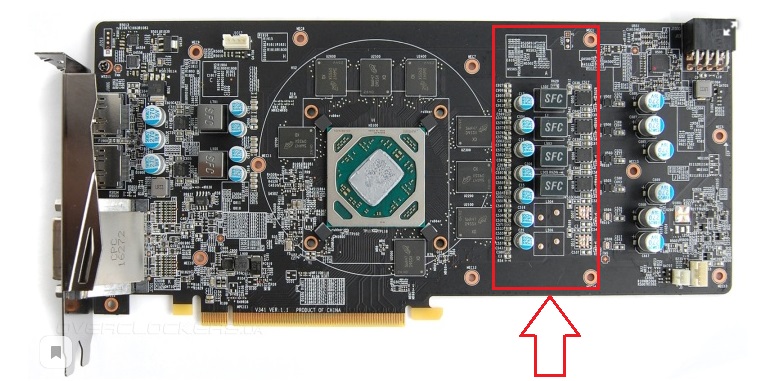 Часто для защиты от перегрева эти компоненты оборудованы собственным радиатором, а иногда и дополнительной тепловой трубкой, связанной с радиатором основной системы охлаждения.
Часто для защиты от перегрева эти компоненты оборудованы собственным радиатором, а иногда и дополнительной тепловой трубкой, связанной с радиатором основной системы охлаждения.
Как узнать температуру VRM
Отдельно измерять эту температуру не нужно: силовые элементы оборудованы собственными датчиками, доступ к которым может получить любая диагностическая утилита — GPU-Z, Speccy, HWMonitor, AIDA64 или Sisoftware Sandra.
Чем ниже эта температура, тем лучше. Однако если вы во время диагностики увидите цифру 85-90 градусов, не следует паниковать: для таких компонентов это норма. Задуматься об охлаждении стоит, если она поднимается выше.
Что сделать в такой ситуации? Прежде всего, почистить устройство от пыли, из-за обилия которой обычно и случается перегрев. Если не помогло, стоит установить дополнительный корпусный вентилятор, направив его на графический адаптер.
Отдельно хочу уточнить, что бывает такое очень редко. Даже если вы разогнали ГПУ, с большой вероятностью поднимется температура чипа и видеопамяти, но транзисторы с конденсаторами будут работать в том же режиме, пропуская ненамного больше электрического тока.
Также советую почитать «Что такое шейдеры в видеокарте» и «GDDR5 – что это такое и какие еще есть типы видеопамяти?». Не забывайте поделиться этим постом в социальных сетях — буду очень признателен. До скорой встречи на страницах моего блога!
С уважением, автор блога Андрей Андреев.
Друзья, поддержите блог! Поделитесь статьёй в социальных сетях:
Какая температура считается нормальной для всех компонентов компьютера и что делать с перегревом? | Видеокарты | Блог
Температура компонентов компьютера является важным фактором стабильной работы системы. Перегрев может вызывать зависание, подтормаживание и отключение компьютера во время игры или при другой продолжительной нагрузке. Серьезный перегрев компонентов напрямую отражается не только на производительности, но и на сроке их службы. Тогда какая температура будет оптимальной для вашего компьютера, а когда пора беспокоиться?
Согласно правилу «10 градусов», скорость старения увеличивается вдвое при увеличении температуры на 10 градусов. Именно поэтому нужно периодически следить за температурными показателями комплектующих, особенно в летнее время.
Именно поэтому нужно периодически следить за температурными показателями комплектующих, особенно в летнее время.
Процессор
Самый верный способ узнать максимально допустимую температуру процессора — посмотреть спецификацию к устройству на сайте производителя конкретно вашего изделия. В ней помимо перечисления всех характеристик будет указана и максимальная рабочая температура.
Не стоит думать, что все нормально, если у вас стабильные 90 °C при максимально допустимых 95-100 °C. Оптимально температура не должна превышать 60-70 °C во время нагрузки (игры, рендеринга), если только это не какое-то специальное тестирование на стабильность с чрезмерной нагрузкой, которая в повседневной жизни никогда не встретится.
Сейчас у большинства устройств есть технология автоматического повышения тактовой частоты (Turbo Boost).
Например, если базовая частота AMD Ryzen 3700X составляет 3.
При превышении оптимальной температуры возможно незначительное снижение максимальной частоты работы. В момент, когда температура приближается к максимально допустимой, частота понижается уже сильнее. Это в конечном счете оказывает влияние на производительность, именно поэтому оптимальной температурой принято считать 60-70 °C.
В эти пределы по температуре и заложена максимальная производительность для устройства.
Температура процессора напрямую связана с системой охлаждения, поэтому, если вы берете высокопроизводительный процессора как AMD Ryzen 3900X или 10900к, на системе охлаждения лучше не экономить.
Видеокарта
С видеокартами все примерно точно так же. Только помимо информации в спецификации, можно посмотреть зашитые в Bios устройства максимальные значения температуры.
Для обоих производителей, в зависимости от серии видеокарт, максимальная температура находится пределах от 89 до 105 °C.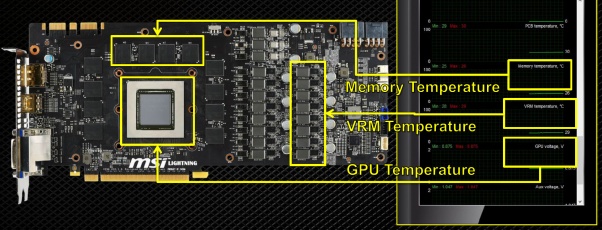
Посмотреть их можно с помощью программы GPU-Z или AIDA64.
Данную информацию так же можно посмотреть на сайте https://www.techpowerup.com/vgabios/
Помимо температуры самого ядра важное значение имеет и температура других компонентов видеокарты: видеопамяти и цепей питания.
Есть даже тестирование видеокарт AMD RX 5700XT от разных производителей, где проводились замеры различных компонентов на видеокарте.
Как можно видеть, именно память имеет наибольшую температуру во время игры. Подобный нагрев чипов памяти присутствует не только у видеокарт AMD 5000 серии, но и у видеокарт Nvidia c использованием памяти типа GDDR6.
Как и у процессоров, температура оказывает прямое влияние на максимальную частоту во время работы. Чем температура выше, тем ниже будет максимальный Boost. Именно поэтому нужно уделять внимание системе охлаждения при выборе видеокарты, так как во время игры именно она всегда загружена на 100 %.
Чем температура выше, тем ниже будет максимальный Boost. Именно поэтому нужно уделять внимание системе охлаждения при выборе видеокарты, так как во время игры именно она всегда загружена на 100 %.
Материнская плата
Сама материнская плата как таковая не греется, на ней греются определенные компоненты, отвечающие за питание процессора, цепи питания (VRM). В основном это происходит из-за не совсем корректного выбора материнской платы и процессора.
Материнские платы рассчитаны на процессоры с разным уровнем энергопотребления. В случае, когда в материнскую плату начального уровня устанавливается топовый процессор, во время продолжительной нагрузки возможен перегрев цепей питания. В итоге это приведет либо к сбросу тактовой частоты процессора, либо к перезагрузке или выключению компьютера.
Также на перегрев зоны VRM влияет система охлаждения процессора. Если с воздушными кулерами, которые частично обдувают околосокетное пространство, температура находится в переделах 50-60 °C, то с использованием жидкостных систем охлаждения температура будет уже значительно выше.
В случае с некоторыми материнскими плата AMD на X570 чипсете, во время продолжительной игры возможен перегрев южного моста, из-за не лучшей компоновки.
Предел температуры для системы питания материнской платы по большому счету находится в том же диапазоне — 90–125 °C. Также при повышении температуры уменьшается КПД, при уменьшении КПД увеличиваются потери мощности, и, как следствие, растет температура. Получается замкнутый круг: чем больше температура — тем ниже КПД, что еще больше увеличивает температуру. Более подробно узнать эту информацию можно из Datasheet использованных компонентов на вашей материнской плате.
Память
Память типа DDR4 без учета разгона сейчас практически не греется, и даже в режиме стресс тестирования ее температура находится в пределах 40–45 °C. Перегрев памяти уменьшает стабильность системы, возможна перезагрузка и ошибки в приложениях, играх.
Перегрев памяти уменьшает стабильность системы, возможна перезагрузка и ошибки в приложениях, играх.
Для мониторинга за температурой компонентов системы существует множество различных программ.
Если речь идет о процессорах, то производители выпустили специальные утилиты для своих продуктов. У Intel это Intel Extreme Tuning Utility, у AMD Ryzen Master Utility. В них помимо мониторинга температуры есть возможность для настройки напряжения и частоты работы. Если все же решитесь на разгон процессора, лучше это делать напрямую из Bios материнской платы.
Есть также комплексные программы мониторинга за температурой компьютера. Одной из лучших, на мой взгляд, является HWinfo.
- HWinfo — бесплатная и мощная утилита, с помощью которой можно получить детальную информацию об аппаратных компонентах вашего компьютера.
- HWMonitor — бесплатная утилита, предназначенная для мониторинга аппаратных значений компьютера.
- AIDA64 — программа для анализа, тестирования и мониторинга компьютера.

- MSI Afterburner — самая известная и широко используемая утилита для разгона видеокарт от Nvidia и AMD, но может применяться и в качестве мониторинга температуры.
- GPU Z — программа для отображения технической информации о видеоадаптере.
Чем чреват перегрев — ускоренная деградация чипов, возможные ошибки
Перегрев компонентов в первую очередь чреват падением производительности и нестабильностью работы системы. Но это далеко не все последствия.
При работе на повышенных температурах увеличивается эффект воздействия электромиграции, что значительно ускоряет процесс деградации компонентов системы.
Эффект электромиграции связан с переносом вещества в проводнике при прохождении тока высокой плотности. Вследствие этого происходит диффузионное перемещение ионов. Сам процесс идет постоянно и крайне медленно, но при увеличении напряжения и под воздействием высокой температуры значительно ускоряется.
Под воздействием электрического поля и повышенной температуры происходит интенсивный перенос веществ вместе с ионами. В результате появляются обедненные веществом зоны (пустоты), сопротивление и плотность тока в этой зоне существенно возрастают, что приводит к еще большему нагреву этого участка. Эффект электромиграции может привести к частичному или полному разрушению проводника под воздействием температуры или из-за полного размытия металла.
В результате появляются обедненные веществом зоны (пустоты), сопротивление и плотность тока в этой зоне существенно возрастают, что приводит к еще большему нагреву этого участка. Эффект электромиграции может привести к частичному или полному разрушению проводника под воздействием температуры или из-за полного размытия металла.
Это уменьшает общий ресурс работы и в дальнейшем может привести к уменьшению максимально стабильной рабочей частоты или полному выходу устройства из строя и прогару. Именно высокая температура ускоряет процесс старения компьютерных чипов.
Как бороться с перегревом
Сейчас, особенно в летнюю пору, можно попробовать открыть боковую створку корпуса или заняться оптимизацией построения воздушных потоков внутри него.
Также в борьбе с высокой температурой может помочь чистка от пыли и замена термопасты, в некоторых случаях будет достаточно и этого.
И, пожалуй, самый радикальный и дорогостоящий способ снижения температуры — замена системы охлаждения CPU и GPU.
На мой взгляд, самый эффективный способ без затрат уменьшить нагрев и повысить производительность это Downvolting (даунвольтинг).
Даунвольтинг — это уменьшение рабочего напряжения, подаваемого на процессор или видеокарту во время работы. Это ведет к уменьшению энергопотребления и, как следствие, к уменьшению температуры.
Для видеокарт NVIDIA даунвольтинг осуществляется с использованием программы MSI Afterburner.
В ней вы для каждого значения частоты подбираете собственное напряжение. Он еще называется даунвольтинг по курве (кривой).
Таким способом можно уменьшить потребление видеокарты примерно на 20-30 %, что положительно отразится на рабочей температуре и тактовой частоте.
На первый взгляд разница между температурой не столь значительная и составляет всего 8-9°C, однако вместе с температурой понизилась и скорость оборотов вентилятора, примерно на 500. В конечном счете за счет даунвольтинга мы снижаем не только температуру, но и шум системы охлаждения.
Вопреки бытующим заблуждениям, даунвольтинг не оказывает какого-либо отрицательного влияния на производительность видеокарты.
Default Voltage | Downvolting |
Для даунвольтинга видеокарты AMD не потребуется даже отдельная утилита — все уже реализовано производителем в настройках драйвера.
Даунвольтинг не только уменьшает рабочую температуру, но и увеличивает производительность за счет того, что у всех устройств заложено ограничение по потребляемой энергии.
В случае с видеокартами AMD, уменьшение рабочего напряжения уменьшает энергопотребление и дает возможность видеокарте функционировать на заявленных частотах без упора в лимит энергопотребления, не прибегая к его расширению.
У данной видеокарты он составляет 160 Вт, что и можно наблюдать на первом графике.
Default Voltage | Downvolting |
С процессорами дела обстоят несколько сложнее, однако они также поддаются даунвольтингу. Но это уже совсем другая история.
Существуют максимальные показатели рабочих температур. Обычно это 90–105 °C, установленные производителем. Как минимум, нужно стараться не превышать эти значения, однако оптимально температура компонентов компьютера не должна превышать 60–70 °C во время повседневных нагрузок. Тем самым вы будете иметь максимальную производительность системы и долгий срок службы, а так же практически бесшумный режим работы системы охлаждения. Именно поэтому не стоит сильно экономить на системе охлаждения компьютера.
Температура видеокарты — как узнать: 3 программы для мониторинга
Кажется, что с компьютером что-то не то: игры, видео — все тупит, хотя мощности у компонентов системного блока хоть отбавляй? Возможно, все дело в перегреве видеокарты. Как узнать, греется ли графический процессор и как избежать перегрева, рассказывает статья.
Как узнать, греется ли графический процессор и как избежать перегрева, рассказывает статья.
Зачем знать температуру видеокарты?
Существует рекомендованный температурный диапазон, при котором GPU работает стабильно. Большинство современных компонентов оснащено защитой, а потому, если температура достигает критического значения, то система отключается. Но любая автоматика может дать сбой, и потому проверять на перегрев комплектующие, включая графический процессор, очень важно.
Неоправданно высокие температурные показатели, независимо от нагрузки, свидетельствуют о неисправности видеокарты. Это может стать причиной не только некорректной ее работы, но и выхода из строя. «Жара» внутри системного блока может негативно отразиться и на работе соседних комплектующих. Вот почему нужно знать оптимальную температуру видеокарты. Оптимальная — это какая? Об этом — следующий раздел.
Интересно: Как собрать игровой компьютер, какие комплектующие купить: 3 варианта на выбор
Какая температура видеокарты считается нормальной
У разных видеоадаптеров показатели нормальной температуры отличаются. Но есть все же определенный порог, при превышении которого стоит обратить внимание на состояние GPU. Об этом — позже. А пока стоит разобраться, что влияет на температуру видеокарты.
Но есть все же определенный порог, при превышении которого стоит обратить внимание на состояние GPU. Об этом — позже. А пока стоит разобраться, что влияет на температуру видеокарты.
Основные факторы, которые влияют на t° GPU:
- Процессор, на базе которого создан девайс. Каждый GPU выделяет определенное количество тепла (показатель отображается в характеристиках как значение DPI).
- Тип системы охлаждения — пассивный, в котором используется только радиатор и активный, который предусматривает наличие одного или нескольких кулеров.
- Охлаждение непосредственно самого системного блока. Боксовый кулер, который поставляется в комплекте с процессором, не всегда способен обеспечить необходимый холод. Кроме того, важно количество «вертушек» (на вдув и выдув) и их диаметр.
Что же касается оптимальных температур, то диапазон в 30-60 градусов в режиме простоя считается приемлемым для большинства моделей. Критическая отметка также может отличаться. У одних моделей предел — 80 градусов, а у других — 90°. Под это выделен отдельный раздел.
У одних моделей предел — 80 градусов, а у других — 90°. Под это выделен отдельный раздел.
Как узнать температуру видеокарты
Нормальная t° видеоадаптера обычно указывается в технических характеристиках или инструкции. Проверить, не превышает ли она норму, можно самому. Увы, интегрированных в операционную систему инструментов, которые помогут определить температуру отдельных компонентов компьютера, нет. Чтобы узнать, все ли в порядке, понадобится зайти в БИОС.
Важно: если пользователь не уверен в своих силах, лучше доверить проверку профессионалу.
Стоит отметить, что проверка таким способом не поможет узнать температуру компонентов во время нагрузки. Кроме того, состояние графического процессора не всегда отображается в БИОСе, и в таком случае без стороннего софта не обойтись. Хорошие программы для мониторинга рассматриваются в соответствующем разделе ниже.
Причины повышенных температур
Почему вообще видеокарта может сильно греться? Самых распространенных причин перегрева не так уж много:
- Выход из строя системы охлаждения видеокарты или кулеров ПК.

- Неисправность в материнской плате: если она нагревается, то температура внутри корпуса тоже повышается.
- Запыленность корпуса.
- Неисправность или малая мощность блока питания.
- Высохла термопаста на GPU.
Смотрите также: 3 лучших производителя и 5 видеокарт NVidia GeForce GTX 1050 TI на 4 GB
Допустимые и критические значения видеокарт разных брендов
IntelHD
Intel HD — интегрированный видеочип, соответственно его температура зависит от температуры CPU. На оптимальное и максимальное значение влияют такие факторы, как модель, мощность, режим работы (трудится ли ЦП в штатном режиме или в разгоне) и т. д. В одном случае подъем до отметки в 75 градусов может стать причиной автоматической перезагрузки системы, а в другом — и при 100 градусах процессор продолжит работать.
Это вовсе не означает, что длительное время работы при пиковых показателях не нанесет вреда. При максимальных нагрузках устройство трудится на пределе, а значит, необходимо исправить ситуацию.
При максимальных нагрузках устройство трудится на пределе, а значит, необходимо исправить ситуацию.
AMD
80-90 градусов — еще не повод для беспокойства, если нагрев происходит при максимальной загрузке видеокарты. Показатели свыше 90-95 градусов, особенно при длительном использовании, уже могут нанести вред девайсу, несмотря на то, что, по заверениям производителя, пиковая отметка может достигать 100-105 градусов.
nVidia
По заявлениям производителя, девайсы способны выдерживать до 105 градусов, но проверять видеокарту на выносливость не рекомендуется. 80-90° — допустимый предел: в зависимости от модели видеоадаптера при достижении отметки свыше данных показателей наблюдается нестабильная работа устройства.
Примечание: 90-95 градусов для продукции AMD/ATI и NVIDIA могут быть приемлемы в момент пиковой нагрузки или при разгоне.
Подборка: 3 лучших производителя видеокарт NVidia GeForce GTX 1060 + 5 крутых моделей
Что делать, если греется видеокарта?
Выключить разгон GPU
В попытке выжать максимум из видеокарты, даже если использовать фирменное ПО из комплекта, можно перестараться. При первых признаках перегрева — нестабильной работе видеоадаптера — рекомендуется вернуть настройки по умолчанию.
При первых признаках перегрева — нестабильной работе видеоадаптера — рекомендуется вернуть настройки по умолчанию.
Чистый вентилятор и радиатор
Регулярная чистка системы охлаждения, да и корпуса вообще, позволяет поддерживать комфортные для работы графического процессора условия. Попавшая в радиатор или вентиляторы пыль копится и в итоге забивает систему, мешая ей нормально функционировать.
Смена термопасты
Состав, который улучшает теплопередачу между нагревающимся элементом (CPU, GPU) и радиатором, имеет свойство высыхать. Его замена раз в год, а лучше — каждые 6 месяцев, помогает стабилизировать процесс охлаждения устройства.
Неисправный вентилятор
Если вентилятор на видеокарте или в самом системном блоке не работает, это становится серьезной проблемой: комплектующие перегреваются и быстро ломаются. Кроме как обратиться к специалисту для ремонта или замены кулеров, ничего сделать нельзя.
Установить более производительную систему охлаждения
Возможно, охлаждение было выбрано неверно, его эффективность снизилась по причине износа или же мощности стало не хватать после апгрейда компьютера. Все, что можно сделать — заменить систему. Это может быть водяное или более мощное воздушное охлаждение, установка кулеров большего диаметра либо добавление дополнительных вентиляторов, если корпус позволяет.
Все, что можно сделать — заменить систему. Это может быть водяное или более мощное воздушное охлаждение, установка кулеров большего диаметра либо добавление дополнительных вентиляторов, если корпус позволяет.
Любопытно: Сравнение 2 бюджетных игровых видеокарт — GTX 1050 против GTX 1050 TI
Программы для определения температурных режимов графического адаптера
Как уже говорилось выше, мониторить температуру видеокарты и других компонентов ПК проще и удобнее, используя специальные приложения. Ниже — три самых популярных утилиты.
GPU-Z
Софт удобен и прост в использовании. С его помощью можно узнать всю необходимую информацию о видеокарте. Помимо температуры девайса, пользователь может узнать модель видеоадаптера, объем памяти, уровень загруженности, частоты и другие параметры.
AIDA
Программа широко известна и пользуется популярностью. С помощью этой утилиты можно получить исчерпывающую информацию обо всех компонентах системы. Чтобы узнать температуру GPU, пользователю нужно лишь открыть вкладку «Датчики».
Чтобы узнать температуру GPU, пользователю нужно лишь открыть вкладку «Датчики».
HWMonitor
Еще одна удобная программа для диагностики и тестирования комплектующих компьютерной сборки, с помощью которой можно следить за состоянием девайсов. Отсутствие русскоязычного интерфейса — пожалуй, единственный недостаток ПО, но сам софт весьма дружелюбен к пользователю: разобраться, что к чему, можно интуитивно.
Читайте также: Какая видеокарта лучше — NVidia GeForce GTX 1050 или AMD Radeon RX 560
Нормальная температура видеокарты — понятие относительное. Этот показатель зависит и от конкретной модели видеоадаптера, и от производителя, и от других факторов. Впрочем, и оптимальное, и критическое значение указывается в спецификациях моделей. Узнать, перегревается ли карточка, можно разными способами: через БИОС и через специальные программы. Лучше второй вариант: шансов что-то не то нажать и негативно повлиять на работу системы не будет. Предупредить перегрев компонента тоже можно. Достаточно следить за состоянием ПК: вовремя чистить корпус от пыли и менять термопасту.
Предупредить перегрев компонента тоже можно. Достаточно следить за состоянием ПК: вовремя чистить корпус от пыли и менять термопасту.
Thermalright представляет радиатор для цепей питания (VRM) видеокарты GeForce GTX480 — VRM G2
Есть такая область у видеокарт, где расположены регуляторы питания, в народе их кличут VRM (Voltage regulator module). Так вот — эта область чрезвычайно горяча (температуры за сотню градусов Цельсия — нормальное и одновременно печальное явление) и требует качественного охлаждения, но многие про это забывают (или просто не знают).
Однако не забывают производители систем охлаждения Вот таким образом, без лишнего шума и пафоса, представлен очередной VRM-радиатор производства Thermalright, компании славящейся своей продукцией с кривым основанием. Предназначен он исключительно для области регулировки питания видеокарты GeForce GTX480.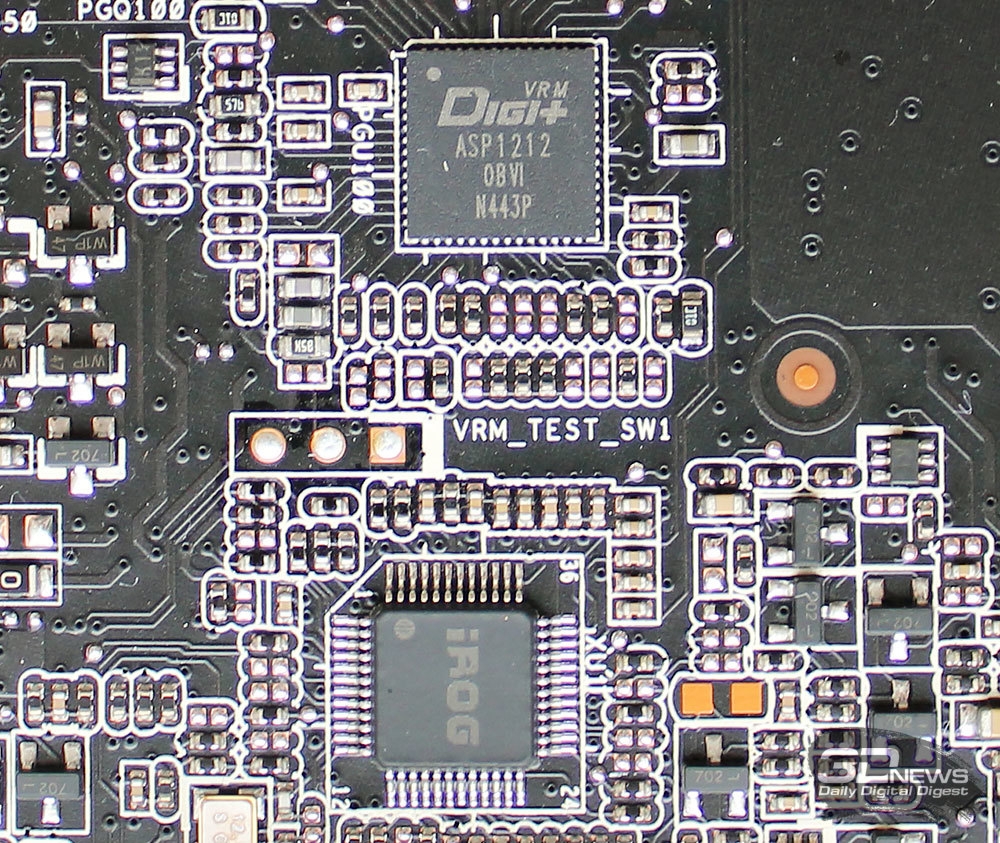 Он состоит из медного никелированного основания и припаянных к нему теплотрубок, проходящих сквозь алюминиевые рёбра радиатора, стандартная конструкция, применяемая в таких устройствах. Предполагается, что пользователь захочет установить вентилятор на радиатор, дабы обеспечить его охлаждение. Для таких целей предусмотрено место для установки 80мм «вертушки» толщиной 25 или 15 миллиметров. Понятное дело, что установка данного радиатора возможна лишь на карте GTX480 с нереференсным охлаждением.
Он состоит из медного никелированного основания и припаянных к нему теплотрубок, проходящих сквозь алюминиевые рёбра радиатора, стандартная конструкция, применяемая в таких устройствах. Предполагается, что пользователь захочет установить вентилятор на радиатор, дабы обеспечить его охлаждение. Для таких целей предусмотрено место для установки 80мм «вертушки» толщиной 25 или 15 миллиметров. Понятное дело, что установка данного радиатора возможна лишь на карте GTX480 с нереференсным охлаждением.
Стоимость изделия не указана, информация недоступна на официальном сайте компании, ровно как и дата появления устройства в продаже.
|
| < Новые подробности о внешнем BluRay приводе от Plextor — PX-B120U | Из разряда слухов — в августе начнутся продажи GeForce GTS450 > |
|---|
Фазы питания — количество, практическая польза от количества.
 Фазы питания для процессора на материнской плате — сколько нужно?
Фазы питания для процессора на материнской плате — сколько нужно?Фазы питания процессора (processor power phase)- количественная характеристика, указывающая число питающих фаз на материнской плате, предназначенных для процессора (это также затрагивает и видеокарты, но в том случае печатная плата – не материнская).
Зачем?
Теоретически, чем больше количество фаз, тем меньше нагрузка на каждую из фаз, меньше нагрев и стабильнее питание в бросках нагрузки, а также выше долговечность. То есть для разгона процессора, большое количество фаз – просто необходимо. Ведь нагрузка на фазы значительно увеличивается и требуется высокая стабильность для достижения максимальных результатов.
Как определить визуально количество фаз?
Количество фаз питания процессора или видеокарты, можно определить по надписи на коробке изделия или печатной плате, либо по количеству дросселей (катушки индуктивности) на плате.
Дроссели выглядят как обмотанные вокруг феррита или просто медные провода, скрученные в катушки, имеющие довольно толстое сечение. Чаще они бывают запакованы в небольшие коробочки в виде прямоугольного параллелепипеда для уменьшения количества потерь, помех и ЭМИ. Две или одна из этих коробочек, должны находиться немного в стороне – это фазы для питания оперативной памяти, их считать не нужно. Катушки стоят либо группами, либо вместе.
Подвох
Не всегда количество дросселей и слова на коробке отображают реально количество настоящих фаз. Бывает, что производитель использует удвоители и формирует половину виртуальных фаз (в лучшем случае).
Чтобы с точностью определить количество фаз, нужно взглянуть на характеристики VRM модуля и ШИМ -контроллёра. Фазы виртуальные, в лучшем случае обеспечивают 30% тех характеристик, что дают настоящие. Часто бывает так, что фаз питания к примеру 24, но на самом деле настоящих 12 или 6, но с использованием удвоителей и утроителей. То есть их можно считать как «улучшенные» 12 или 6 фаз, но не 24.
Фазы виртуальные, в лучшем случае обеспечивают 30% тех характеристик, что дают настоящие. Часто бывает так, что фаз питания к примеру 24, но на самом деле настоящих 12 или 6, но с использованием удвоителей и утроителей. То есть их можно считать как «улучшенные» 12 или 6 фаз, но не 24.
Какое количество фаз питания на МП можно считать оптимальным?
Подразделение по производству материнских плат Intel утверждает, что для работы 4-х ядерного процессора без разгона достаточно 4-х фаз. Также по их словам, правильно спроектированные 4 фазы питания с качественными компонентами, часто выигрывают по стабильности питания, у неправильно спроектированных 16-ти фаз питания. Для разогнанного многоядерного процессора, вполне достаточно 8-ми полноценных фаз питания процессора, либо 16 фаз, в которых используется метод деления на 2, получая 8 полноценных улучшенных фаз. Также следует, что по количеству выходов из строя, многофазные схемы в лидерах из-за сложности конструкции и большому количеству используемых компонентов.
Также следует, что по количеству выходов из строя, многофазные схемы в лидерах из-за сложности конструкции и большому количеству используемых компонентов.
Технологии переключения фаз
(power phase switching)
Данные технологии, построенные на специальных контроллёрах, измеряют какое количество питания требуется процессору в данный момент, и включают или отключают блоки с фазами. Это позволяет увеличить долговечность работы оборудования, уменьшить энергопотребление и ЭМИ. Очень часто реализована LED индикация включенных фаз на материнской плате и даже степень нагрузки на них (как на изображении выше).
Анатомия видеокарты — из чего состоит графический адаптер
Какой компонент компьютера (я сейчас про стационарные ПК), помимо материнской платы, неизменно вызывает уважение? Процессор – какой бы он ни был мощный, но это небольшой квадратик/прямоугольник, своим видом не вызывающий особых эмоций. Модули памяти, SSD? Да ладно! Кулер? Это, по сути, довольно простая, хотя большая и тяжелая, железка с пропеллером. Блок питания? В какой-то мере да, но особого трепета все равно нет. Что остается, видеокарта? А вот тут в точку. Если имеем дело с современным высокопроизводительным графическим адаптером, то берешь в руки — маешь вещь! Как она устроена, какова анатомия видеокарты – предмет нашего сегодня разговора.
Модули памяти, SSD? Да ладно! Кулер? Это, по сути, довольно простая, хотя большая и тяжелая, железка с пропеллером. Блок питания? В какой-то мере да, но особого трепета все равно нет. Что остается, видеокарта? А вот тут в точку. Если имеем дело с современным высокопроизводительным графическим адаптером, то берешь в руки — маешь вещь! Как она устроена, какова анатомия видеокарты – предмет нашего сегодня разговора.
Типы видеокарт
Существует три вида графических адаптеров:
- Встроенный. Современные, да и не очень, CPU в большинстве случаев имеют в своем составе видеокарту. Ее возможностей хватит для повседневной офисной работы, серфинга в интернете, просмотра фильмов, даже для простеньких игр. К сожалению, когда речь заходит о 3D-моделировании, играх и прочих «тяжелых» в визуальном плане приложениях, возможностей встроенного видеоядра уже не хватает.
- Дискретная. Некая плата, устанавливаемая в свободный слот на материнской плате. По физическим размерам это внушительный девайс, да и возможности под стать.

- Внешняя. Подключается либо по USB (обычно используется с ноутбуками) или с помощью интерфейса Thunderbolt.
Встроенное в процессор видеоядро сегодня нас интересует мало. Как и внешняя, хотя по сути, это выполненная в отдельном корпусе дискретная видеокарта. И вот она то, дискретная, и будет предметом этого материала.
Я не буду останавливаться на вопросах типа «зачем нужна видеокарта». На мой взгляд, абсолютно бессмысленно отвечать на очевидное. Это вопрос из разряда «зачем компьютеру блок питания» или «зачем автомобилю двигатель». Уверен, уж об основном назначении этого компонента вы и сами догадываетесь.
Не буду останавливаться и на этапах развития графических адаптеров. История эта интересна, разнообразна, полна драматических и, не побоюсь этого слова, трагических событий, но тема весьма обширная, и в данном случае мало помогающая разобраться в анатомии видеокарт.
Из чего состоит видеокарта
Когда мы рассматривали строение материнской платы, то в большинстве случаев «порционные судачки а натюрель» были на виду во всей красе. Практически все составные части видны и ко всем можно подобраться.
Практически все составные части видны и ко всем можно подобраться.
К сожалению, взяв в руки современную видеокарту, мы видим массивный радиатор с вентиляторами в количестве от одного до трех (хотя бывает и больше), на обратной стороне в лучшем случае видим тыльную сторону печатной платы, да и то скорее всего она будет закрыта металлической или композитной пластиной. Да с торца несколько разъемов. Что и как там устроено – почти ничего не видно.
Поэтому, чтобы узнать основы и составные части современной видеокарты, придется снимать систему охлаждения. После того, как с этой задачей справились, наконец-то нашему взору откроется анатомическая картина графического адаптера.
Итак, из каких основных частей состоит видеокарта:
- Графический процессор (GPU).
- Микросхемы памяти (GDDR).
- Система питания GPU и GDDR (ШИМ контроллер(ы) и цепи VRM).
- Система охлаждения видеокарты.
- Интерфейсный разъем для подключения к материнской плате (PCIe).

- Разъем(ы) питания.
- Интерфейсные разъемы для подключения монитора/ов.
- Разъем для объединения видеокарт в режим SLI или CrossFire (опционально).
Причем, практически все эти части присутствуют и на видеокартах, выпущенных десяток лет назад, и даже двадцать…
На каждом из этих компонентов остановимся поподробнее. Разберемся, что это, как устроено и для чего требуется. И нужно ли вообще.
Для образца возьмем конкретную видеокарту — MSI GeForce RTX 3070 Ti Suprim X.
Графический процессор (GPU)
Какую бы видеокарту вы не использовали (AMD или NVidia), выглядят они похоже. Центральное место на печатной плате (ну или примерно центральное, но в любом случае заметное), занято графическим процессором. В окружении других компонентов, до которых речь тоже дойдет.
Наверняка напрашивается аналогия с центральным процессором, и она вполне уместна. Тем более, что и название похожее – там CPU (Central Processing Unit), здесь GPU (Graphics Processing Unit). И то, и то – процессоры. И в чем между ними отличие?
И то, и то – процессоры. И в чем между ними отличие?
Если меряться транзисторами, из которых состоят CPU и GPU, то у последних их больше. Например, во взятой для образца видеокарте установлен чип NVidia GA104-400-A1, в котором 17.4 млрд транзисторов. А, скажем, AMD Ryzen 7 5800H обходится почти вдвое меньшим количеством. Выходит, графический процессор круче?
В чем-то да, а в чем-то и нет. Некогда большую часть работы по обсчету изображений (например, в играх), которые надо вывести на экран, выполнял CPU. Однако, постоянное усложнение этой работы и необходимость высокой вычислительной мощности привело к тому, что возможностей процессора стало не хватать.
CPU – универсальное устройство, выполняющее множество разных функций. В этом его сила, и в нем же слабость. В данном случае узкоспециализированный GPU позволяет выполнять работу, связанную с подготовкой и выводом изображения на экран монитора, гораздо быстрее.
Связано это в первую очередь с многоядерной и многопоточной обработкой данных. Конечно, CPU тоже умеет выполнять операции параллельно, но давайте посмотрим ядрам и потокам в глаза. Ознакомимся со спецификациями: например, у AMD Ryzen 7 5800H 8 ядер и 16 потоков. Немало. А что там с чипом NVidia GA104?
Конечно, CPU тоже умеет выполнять операции параллельно, но давайте посмотрим ядрам и потокам в глаза. Ознакомимся со спецификациями: например, у AMD Ryzen 7 5800H 8 ядер и 16 потоков. Немало. А что там с чипом NVidia GA104?
Аналогом процессорным ядрам в графических чипах NVidia являются ядра CUDA, коих в данной модели GPU аж 6 144. Пусть эти ядра более простые и менее универсальные, но зато их на порядки больше.
У GPU AMD архитектура чипов несколько иная, но сути это не меняет. Если брать за пример сопоставимый графический процессор Radeon RX 6700 XT, то тоже видим более 17 млрд транзисторов и 2 560 процессорных ядер.
Надо сказать, что нельзя сравнивать видеокарты просто по количеству этих самых ядер. В пределах одного производителя можно, хотя и с оговорками, но вот предположение, что NVidia GA104 (6 144 ядер) примерно в 2.5 раза мощнее AMD Radeon RX 6700 XT (2 560 ядер), неверно.
Ну так какие же функции выполняет GPU? В первую очередь – преобразования данных, переданных центральным процессором в изображение, которое отображается на экране монитора. Эта работа выполняется очень быстро, ведь «картинка» постоянно изменяется и в секунду надо подготовить их десятки, а то и сотни, чтобы все изменения на экране происходили плавно, без рывков и замираний.
Эта работа выполняется очень быстро, ведь «картинка» постоянно изменяется и в секунду надо подготовить их десятки, а то и сотни, чтобы все изменения на экране происходили плавно, без рывков и замираний.
Собственно, поэтому GPU и получились такими сложными. Но, согласитесь, было бы неразумно использовать такую мощь только для игр или специфических задач по визуализации. Тысячи простаивающих вычислительных ядер – это слишком расточительно. Поэтому видеокарты активно используются для математических операций в научных программах, инженерных и аналитических расчетах и т. п.
Видеопамять
К сожалению, пользователи не имеют возможности устанавливать столько памяти, сколько им захочется, как это существует в материнских платах. Видеокарты изначально комплектуются определенным объемом VRAM, который зависит от используемой модели GPU. Изменить это значение почти невозможно.
Почему почти? Некоторые энтузиасты экспериментируют с установкой большего количества микросхем памяти на плату, но это мероприятие непростое, недешевое, и не гарантирующее результат. Короче, приходится мириться с тем, что есть. Подопытная MSI GeForce RTX 3070 Ti Suprim X обходится объемом 8 ГБ GDDR6X.
Короче, приходится мириться с тем, что есть. Подопытная MSI GeForce RTX 3070 Ti Suprim X обходится объемом 8 ГБ GDDR6X.
На плате чипы видеопамяти обычно располагаются рядом с GPU, окружая его. На изображении выше видны 8 микросхем производства Micron, расположенные с трех сторон вокруг графического процессора. Видеокарты попроще могут обходиться меньшим количеством чипов, помощнее – большим.
Надо еще сказать, что сама видеопамять бывает разной. Сейчас можно найти видеокарты с чипами GDDR5, GDDR6 и GDDR6X. Первый тип уже считается устаревшим и применяется разве что в бюджетных или уходящих с рынка моделях видеокарт. Например, в NVidia GeForce GTX 1050. В основном используется память 6-го поколения.
Есть еще память HBM2 (High Bandwidth Memory), но при всех своих преимуществах она не получила до сих пор широко применения, и в немалой степени из-за того, что она дороже, чем та же GDDR6(X).
Если говорить кратко, то в отличие от планарной GDDR6, технология HBM имеет многослойную структуру ячеек. Чем-то напоминает 3D NAND. Из-за этого у нее очень широкая шина доступа – 1024 бит и более. Физически чипы HBM располагаются в непосредственной близости от GPU. Этот тип видеопамяти использовали видеокарты Nvidia Tesla P100. Radeon RX Vega 56, Radeon Vega RX 64, Nvidia Quadro GP100 и некоторые другие.
Чем-то напоминает 3D NAND. Из-за этого у нее очень широкая шина доступа – 1024 бит и более. Физически чипы HBM располагаются в непосредственной близости от GPU. Этот тип видеопамяти использовали видеокарты Nvidia Tesla P100. Radeon RX Vega 56, Radeon Vega RX 64, Nvidia Quadro GP100 и некоторые другие.
Тем не менее, подавляющее большинство современных моделей видеокарт основаны на проверенной GDDR6(X).
Видеопамять непосредственно используется во время подготовки изображений, и чем больше объем, тем быстрее будет идет расчет, и тем меньше понадобится обращаться к процессору, ОЗУ и накопителю за новой порцией данных. И чем выше разрешение изображения, тем видеопамяти хочется побольше.
На данный момент необходимым минимумом можно считать объем в 6 ГБ, который позволит получить уже качественную, плавную картинку на экране с большим количеством FPS.
Система питания
Надежное электропитание – основа стабильной работы любого устройства, и видеокарта тут не исключение. Нагрузка на систему электропитания весьма высока, если учесть потребление электроэнергии современными GPU.
Нагрузка на систему электропитания весьма высока, если учесть потребление электроэнергии современными GPU.
Сравните, например, младший GEFORCE RTX 3060, энергопотребление которого заявлено равным 170 Вт и флагманский Intel Core i9-11900K, у которого TDP равно 125 Вт. Если брать старший GEFORCE RTX 3090, то его аппетит уже находится на уровне 350 Вт.
Организовано энергопотребление по тому же принципу, что и питание процессора. Уже привычная связка ШИМ-контроллера и n-го количества фаз на силовых сборках. Контроллеров может быть и несколько.
Фазы питания располагаются либо с одной стороны графического процессора, либо с двух, если этих фаз много. А в топовых видеокартах их действительно много.
У взятой для примера MSI GeForce RTX 3070 Ti Suprim X их 13 штук, 2 из которых питают видеопамять. Кстати, в данном случае эти две фазы используют отдельные элементы для верхнего и нижнего плеча, в то время как для GPU применяются 50-амперные сборки Alpha & Omega AOZ5311NQI.
Система охлаждения
Именно этот компонент (огромный радиатор, несколько вентиляторов) и бросается в глаза при первом взгляде на видеокарту. Исключение составляют, пожалуй, только бюджетные маломощные графические адаптеры, которые обходятся скромными по размеру и весу системами охлаждения.
Если же мы говорим о чем-то типа RTX 2060/3060 или AMD 6700 и выше, то система охлаждения будет внушать уважение, как минимум своим весом.
Радиатор представляет собой довольно замысловатую железяку с большим количеством тонких ламелей, состоящую из нескольких секций и теплорассеивающих пластин, контактирующих с графическим процессором, чипами памяти и силовыми элементами системы питания.
Практически все производители устанавливают несколько тепловых трубок для повышения эффективности работы радиатора.
Тепловая трубка – металлическая (часто медная, может быть покрыта никелем) герметичная, с легкоиспаряющейся жидкостью внутри. Эта жидкость испаряется в месте соприкосновения одного конца трубки с горячим элементом, после чего пар конденсируется на противоположном, холодном конце, после чего жидкость возвращается в горячий конец трубки.
Чаще всего применяются тепловые трубки с пористыми внутренними стенками, по которым жидкость под воздействием капиллярных сил перемещается в зону испарения вне зависимости от положения самой трубки в пространстве. Этой жидкостью может быть вода, аммиак, этанол и т. п.
Встречается и такой элемент, как испарительная камера. Это некая модернизация идеи тепловой трубки, использующая тот же принцип испарения жидкости, при которой отбирается тепло у охлаждаемого элемента. Разница в том, что плоская многослойная конструкция увеличивает эффективность этого процесса.
У разных производителей количество и конфигурация трубок различается. Часть их может использоваться для контакта с GPU, а для элементов системы питания устанавливается индивидуальная трубка. Может использоваться технология «прямого контакта», при которой тепловые трубки непосредственно контактируют с графическим процессором. Это позволяет улучшить теплообмен.
Однако недостаточно просто забрать тепло тем или иным способом – тепловой трубкой и/или радиатором, это тепло надо еще куда-то деть. Для этого применяют вентилятор(ы).
Для этого применяют вентилятор(ы).
Несколько лет назад референсные видеокарты NVidia и AMD использовали систему охлаждения с помощью турбины. Суть ее в том, что устанавливается только один радиальный вентилятор, который забирает воздух из корпуса и прогоняет его через всю видеокарту, выбрасывая наружу.
Под кожухом видеокарты установлен радиатор с большим количеством ребер. Главным недостатком такой системы охлаждения является шумность. Единственный вентилятор имеет небольшой размер, а для обеспечения нужного потока воздуха ему приходится вращаться на большой скорости. А чем она выше, тем выше и шум.
Оба производителя отказались от турбинной системы, начиная с семейств видеокарт NVidia RTX 2000 и AMD RX 6000. Предпочтение отдано более привычным осевым вентиляторам, которых может быть от одного до нескольких в зависимости от размера видеокарты и «горячности» ее нрава.
Рассматриваемая сегодня MSI GeForce RTX 3070 Ti Suprim X имеет три вентилятора диаметром 95 мм каждый. Их максимальная скорость вращения составляет 3 250 об/мин, но надо очень постараться, чтобы ветродуи разогнались до таких скоростей. В реальности даже под максимальной нагрузкой они вращаются на меньших скоростях, а при температуре графического чипа ниже 60°C вообще останавливаются.
Их максимальная скорость вращения составляет 3 250 об/мин, но надо очень постараться, чтобы ветродуи разогнались до таких скоростей. В реальности даже под максимальной нагрузкой они вращаются на меньших скоростях, а при температуре графического чипа ниже 60°C вообще останавливаются.
Некоторые производители используют противоположное направление вращения вентиляторов. Если их два, то один вращается по часовой стрелке, другой против. При трех вентиляторах обычно средний имеет противоположное направление вращения по отношению к крайним. Производители утверждают, что таким образом удается бороться с турбулентностью воздушного потока и улучшать обдув радиатора.
Редкие модели видеокарт могут оснащаться одним или двумя дополнительными вентиляторами небольшого размера. Например, INNO3D GeForce RTX 3070 ICHILL X4 имеют небольшой вентилятор на верхней грани, обдувающий тепловую трубку с радиатором от цепей VRM.
Альтернативой штатным системам охлаждения может быть жидкостная, которую можно установить самостоятельно, или производитель изначально предлагает модификацию видеокарты со смонтированным радиатором СЖО. Принципиально она не отличается от той, что используется для CPU, но есть некоторые различия. Проблема в том, что помимо графического чипа необходимо охлаждать еще микросхемы видеопамяти и цепи VRM, что делает теплосъемник довольно сложным конструктивно.
Принципиально она не отличается от той, что используется для CPU, но есть некоторые различия. Проблема в том, что помимо графического чипа необходимо охлаждать еще микросхемы видеопамяти и цепи VRM, что делает теплосъемник довольно сложным конструктивно.
Полезной вещью может оказаться и защитная панель, которая закрывает обратную сторону печатной платы. Она как минимум защищает плату от возможных повреждений, улучшает механическую прочность видеокарты, а часто еще и участвует в охлаждении, для чего через термопрокладки контактирует с печатной платой в месте установки, скажем, силовых элементов системы питания.
Интерфейсный разъем для подключения к материнской плате
Все видеокарты последних поколений используют интерфейс PCI-Express. Последние поколения перешли на 4-ю версию, хотя без проблем работают и в более старых версиях, например, PCIe 3.0.
Видеокарты получают от процессора 16 интерфейсных линий. В зависимости от CPU может отличаться количество этих линий и версия интерфейса. Процессоры AMD Ryzen последних поколений и интеловские «камни» могут полноценно обеспечить видеокарту этими «дорожками» для доставки данных.
Процессоры AMD Ryzen последних поколений и интеловские «камни» могут полноценно обеспечить видеокарту этими «дорожками» для доставки данных.
Если же по какой-то причине нет возможности обеспечить видеокарту всеми 16-ю линиями (например, к процессору подключен второй слот PCIe на материнской плате, и он задействован под какой-либо контроллер) и ей осталась только половина, то… ничего страшного не произойдет. Видеокарта будет прекрасно работать, и маловероятно, что вы вообще заметите какие-либо изменения.
Разъем(ы) питания
Но не только передачей данных занимается разъем PCIe. Через него подается питание на видеокарту. И все бы ничего, но есть проблема. Он не в состоянии обеспечить нормальное питание даже младшей в линейке моделей видеокарты. Почему?
Давайте взглянем на иллюстрацию, показывающую часть разъема PCIe, точнее, короткую его часть до перемычки. Здесь 22 контакта, часть занята для служебных нужд, а часть используется для подачи напряжений 12 В и 3.3 В.
Всего у нас есть пять 12-вольтовых контактов и три с напряжением 3.3 В. Согласно спецификациям на PCIe, максимальный ток для напряжения 3.3 В составляет 3 А, и 5.5 А для напряжения 12 В. Высчитать максимальную мощность теперь просто:
(5.5 (А) * 12 (В)) + (3 (А) * 3.3 (В)) = 75.9 Вт
Теперь вспомним, что для RTX 3060 максимальное потребление энергии указано равным 170 Вт, что более чем вдвое превышает возможности интерфейса PCIe. Где брать дополнительную мощность? Непосредственно от блока питания.
Для этого на видеокартах есть от одного до трех разъемов (с шестью или восемью контактами) для подключения шлейфа/ов от БП. И забывать об этом не следует. Блок питания вашего ПК должен обеспечить необходимое количество коннекторов.
Интерфейсные разъемы для подключения монитора/ов
Все эти чипы, радиаторы, вентиляторы – все это хорошо, но куда подключать монитор, чтобы что-то увидеть? Воспользоваться разъемами, которые располагаются на заднем торце видеокарты. В подавляющем большинстве случаев на современных видеокартах вы найдете один-два HDMI и пару-тройку DisplayPort.
Собственно, вот туда и подключайте, в зависимости от того, какой интерфейс у вашего монитора. Или нескольких, т. к. никто не запрещает использовать более одного средства отображения. В некоторых моделях видеокарт встречается еще и разъем USB Type-C, но это для специфических нужд.
Разъем для объединения видеокарт в режим SLI или CrossFire
Несколько лет назад тема объединения нескольких видеокарт для совместной работы с целью повысить производительность была очень популярна. NVidia представила технологию SLI, у AMD аналог обзывается CrossFire.
Сейчас это стало не столь интересно, т. к. такой режим работы не очень соответствовал ожиданиям. Затраты на покупку двух-трех видеокарт не оправдывают полученного прироста быстродействия.
Неудивительно, что в 3000-й серии видеокарт от NVidia поддержка SLI представлена ограниченно. Я бы сказал, что довольно мало моделей позволяет использовать их таким образом.
А вот видеокарты, например, 1000-й серии имеют такую поддержку. Чтобы задействовать технологию SLI необходимо, чтобы на видеокарте был специальный разъем на верхней грани.
На иллюстрации показан такой разъем для видеокарты Gigabyte GeForce GTX 1070 G1 Gaming. Чтобы объединить два графических адаптера, требуется использовать специальную перемычку, которая устанавливается в этот разъем.
Повторюсь, что современные модели видеокарт в большинстве своем такой функционал не поддерживают.
Что еще?
Я не останавливаюсь подробно на вспомогательных функциях видеокарт. Сюда можно отнести управление подсветкой, наличие небольшого дисплея для вывода служебной информации или пользовательских изображений.
Разве что стоит упомянуть наличие переключателя выбора одного из режимов работы видеокарты. Последние их поколения изначально имеют два BIOS. Первый ориентирован на тихую работу, что достигается снижением частоты работы GPU и оборотов вентиляторов. Второй – этакий «спорт-режим», который раскрывает все возможности видеокарты.
Ну почти все, т. к. пользователь также может самостоятельно устанавливать режимы работы видеокарты, заняться разгоном.
Заключение. Анатомия видеокарты – все для победы
Видеокарта во многом напоминает материнскую плату – есть процессор, есть память, есть системы питания и охлаждения. Но если материнка – это основа для сборки той системы, которая для вас будет оптимальна, видеокарта — это вещь в себе. Придется смириться с ее возможностями или поискать другую, более производительную модель.
Графический чип поменять нельзя, память доустановить нельзя, даже другое охлаждение смонтировать не так уж просто.
Мало того, следует помнить, что современные видеокарты для установки требуют как минимум 2 слота. Если у вас в материнскую плату уже установлены какие-либо адаптеры и контроллеры, посмотрите, а место для видеокарты есть?
При выборе графического адаптера придется разбираться с тем, какой чип, какая память стоит. Нелишним будет поинтересоваться, насколько мощная система питания, особенно если вы планируете поиграться с разгоном. То же самое относится и к системе охлаждения. В штатных режимах, конечно, справятся все, но вот при оверклокинге…
Полезно будет оценить, насколько выбранная видеокарта будет актуальна через год-два. При условии, конечно, что у вас нет привычки менять графическую плату сразу после появления нового семейства видеочипов.
Правильного выбора и хороших покупок!
Как сделана видеокарта? От VRM к VRAM, анатомия графического процессора
Прежде чем приступить к тому, что для многих представляет собой наиболее сложную задачу в мире сборки, а именно к выбору компонентов, необходимо сделать шаг назад и попытаться приобрести необходимые инструменты, чтобы знать « для чтения » в техническом паспорте. видеокарты.
На самом деле на рынке графических процессоров существует очень сильная неоднородность, что, однако, позволяет нам с должной осторожностью выбрать правильный вариант для наших карманов и нашей конфигурации.
Мы часто слышим о «видеокартах для FullHD при 60 кадрах в секунду, ». Вы ненавидите « GPU для 30 кадров в секунду в 4K », крайних упрощениях, которые, однако, делают эту концепцию довольно хорошей. Каждая видеокарта, представленная в настоящее время на рынке, имеет характеристики, которые делают ее более или менее подходящей для выполнения определенного типа работы.
Являются ли GPU и видеокарта одинаковыми?
Первый аспект, который необходимо изучить, касается именно этого акронима, который очень часто неправильно используется для обозначения чего-то, чего нет.Чтобы было ясно, графический процессор — это не видеокарта, а центральный процессор — это не компьютер. Как упоминалось в нашем предыдущем исследовании, графический процессор является сердцем видеокарты, но это не весь . Видеокарта — это фактически небольшая система, отдельная и отделяемая от компьютера, внутри которой находится ряд основных компонентов, способных взаимодействовать друг с другом для получения выходного сигнала или видеосигнала.
Графический процессор — это сердце видеокарты, состоящее в целом из печатной схемы, графического процессора, VRAM, VRM и фактического источника питания, а также видеовыходов и канала связи с ПК, состоящего из Порт PCI Express.
Графический процессор
Графический процессор или графический процессор для видеокарты является тем же, что и процессор для ПК. Но необходима определенная осторожность, прежде чем отваживаться на столь же легкие, сколь и отдаленные сравнения. CPU и GPU сильно отличаются по архитектуре, функциям и потенциалу .
Принципиальное отличие заключается именно в архитектуре. ЦП — это чрезвычайно производительный компьютер, на котором можно разместить ограниченное количество ядер, которые, в свою очередь, состоят из миллиардов транзисторов.Количество ядер процессора ограничено, но они способны последовательно выполнять чрезвычайно сложные инструкции. Потенциал ЦП на самом деле выражается в глубокой неоднородности сложных задач, которые он может выполнять, а не в количестве вычислений, которые он может выполнять одновременно. Это то, что характеризует графический процессор.
Графический процессор отличается от центрального процессора тем, что он имеет бесчисленное количество крошечных ядер. В современных графических процессорах наиболее адекватным масштабом является масштаб в несколько тысяч ядер, способных выполнять простые и повторяющиеся вычисления параллельно и на очень высоких скоростях .В последнем поколении графических процессоров NVIDIA эти небольшие компьютеры называются CUDA Core. С другой стороны, в графических процессорах AMD вычислительные блоки называются потоковыми процессорами. Однако эти два термина не являются взаимозаменяемыми и сопоставимыми.
Поэтому будет совершенно бесполезно сравнивать количество и частоту потоковых процессоров графического процессора AMD с ядрами CUDA NVIDIA, поскольку они полностью различаются по архитектуре. По этой причине в последние годы производители начали использовать, а иногда и злоупотреблять другой единицей измерения, безусловно, более функциональной для этой цели, , но это не обязательно лакмусовая бумажка : мы говорим о FLOPS, то есть количество операций с плавающей запятой в секунду (FLOPS), на которое способен процессор.
видеопамяти
Таким образом, выполнение большого количества вычислений в секунду является смыслом существования графического процессора, которому требуется именно эта специализация для анимации каждого пикселя наших мониторов с сотнями кадров.
Чтобы визуальное восприятие было одновременно плавным и сложным, графическому процессору требуется пространство для временного выделения части вычислений, которые он может выполнять.
По этой причине видеокарта оснащена переменным объемом памяти VRAM, которая имеет несколько целей.Прежде всего, это именно то, что кадровый буфер , или — это транзитная область, в которой уже обработанная информация хранится и предназначена для вывода видео.
Другой важной функцией VRAM является функция предварительной загрузки частей графического материала, полезного для окончательной обработки , например, игровых текстур.
Здесь возникает вопрос: можно ли сказать, что именно VRAM, а не GPU влияет на производительность видеокарты? Ответ очевиден — нет.За прошедшие годы VRAM превратилась в настоящую рабочую лошадку в маркетинговых кампаниях. На самом деле это значение, чтобы быть полезным в соответствии с его потенциалом, , ему необходима вычислительная мощность . Фактически, в большинстве случаев производитель сам вставляет объем VRAM-памяти, соответствующий возможностям графического процессора.
VRM
Аббревиатура от Voltage Regulator Module, VRM — это небольшие системы питания, которые ограничивают и стабилизируют ток , исходящий от основного источника питания, чтобы не повредить видеокарту.
VRM состоят из трех различных структур, которые взаимодействуют друг с другом для получения окончательного результата. МОП-транзисторы являются первым элементом этого «каскада». Они расположены между основным источником питания и остальными компонентами платы. E предназначены для подачи тока с напряжением, требуемым для GPU . Дроссели, в свою очередь, предназначены для стабилизации выходного тока, и, наконец, есть конденсаторы, небольшие цилиндрические конструкции, отвечающие за сбор тока, такие как небольшие резервуары, и за последующий окончательный ввод в цепь, чтобы исключить или ограничить возможны любые колебания напряжения.
Входящая и исходящая связь
Завершите все рендеринг и растеризацию , изображение отправляется на последнее устройство, монитор. По этой причине в той части, которая обращена к внешней стороне корпуса, мы найдем множество видеовыходов. В современных видеокартах мы в основном найдем комбинацию выходов HDMI и DisplayPort.
Видеокарта — это устройство, которое позволяет выполнять некоторые конкретные вычисления вне основного процессора.Современные технологии позволяют быстро и эффективно взаимодействовать с остальной системой благодаря стандарту PCI Express.
В настоящее время на итерации 4.0 различия между поколениями касаются скорости передачи данных и ширины полосы пропускания. В качестве примера: PCI Express 3.0 поддерживает скорость передачи данных 8 ГБ / с и пропускную способность 32 ГБ / с, в то время как современных каналов 4.0 достигают скорости 16 ГБ / с и пропускной способности 64 ГБ / с .
Как могут показаться астрономические цифры, на самом деле существует очень мало устройств, способных довольствоваться одним каналом связи, например, некоторые звуковые карты.На всех материнских платах имеется множество портов PCI Express разного размера. Каждый слот PCI Express будет связывать периферийное устройство с набором микросхем материнской платы или напрямую с ЦП с указанным количеством каналов PCIe. В частности, современные видеокарты будут обмениваться данными через слот x16 , то есть состоящий из шестнадцати каналов PCIe.
Система рассеивания
Как мы знаем, эстетическая уловка остается на усмотрение пользователя. Однако во многих случаях полезно попытаться не получить золотую таблетку из особенно агрессивной оболочки или горстки светодиодов .На самом деле необходимо обратить особое внимание на то, что скрывается за системой рассеивания.
Некоторые производители также добавляют в свои линейки видеокарты с жидкостным рассеивателем и системами all-in-one или с водоблоком для вставки в Custom Loop. Эти решения известны своей превосходной производительностью.
Напротив, подавляющее большинство видеокарт имеют традиционное воздушное охлаждение. В этой области также необходимо проводить различие. Фактически на рынке присутствуют радиаторы типа Blower , которые все реже представлены на рынке, и радиаторы Open-Air .
Видеокарты нагнетательного типа имеют один тангенциальный вентилятор , расположенный на противоположном конце платы по отношению к видеовыходам, так как его функция заключается в захвате воздуха из окружающей среды и продольном продвижении его через металлические каналы рассеивания, , чтобы охладить их и дать возможность нагретому воздуху выйти через отверстия портов, расположенных рядом с портами HDMI и DisplayPort. Полезность этих систем заключается в том, что в условиях ограниченный поток воздуха , не нагревают корпус или делают это ограниченным образом.Другая сторона медали в том, что они будут немного теплее, чем системы под открытым небом.
Большинство кастомных видеокарт, а теперь и эталонные карты AMD и NVIDIA, имеют систему охлаждения открытого типа, узнаваемую по наличию нескольких вентиляторов на корпусе, функция которых состоит в том, чтобы вводить большие объемы в радиатор свежего воздух, для лучшего рассеивания, , однако, рассеивая тепло в окружающую среду . В целом можно было наблюдать небольшое повышение температуры системы, но при хорошем воздушном потоке особых ограничений быть не должно.В отличие от нагнетательных систем больший объем воздуха в этом случае позволяет графическому процессору работать при значительно более низких температурах .
Продуманный выбор
Выбор идеальных компонентов требует существенной теоретической базы. Способность понять систему, которую вы хотите собрать, может быть особенно сложным узлом для решения, но если мы знаем, как выбрать правильную видеокарту, синхронно настроить остальные компоненты будет детской игрой .
Напротив, если у нас уже есть монитор и частично настроенная система, знание того, как выбрать правильную видеокарту для нашей системы, позволит нам инвестировать правильный капитал , особенно в контексте, подобном текущему, когда поставляет крайне ограничены, или если у вас ограниченный бюджет.
Что такое VRM — все, что вам нужно знать
Сокращение от модуля регулятора напряжения, VRM — это понижающий преобразователь, который понижает напряжение, полученное от блока питания (PSU), до приемлемого размера, а затем отправляет его в материнская плата, чтобы каждая часть компьютера получала необходимую мощность.
VRM присутствует на материнской плате вашего компьютера в виде комбинации двух смежных наборов крошечных коробок вместе с конденсаторами и катушками индуктивности (дросселями).
Он также может иметь радиатор, который обеспечивает рассеивание тепла при понижении напряжения и особенно полезен при разгоне графических процессоров и процессоров.
В приведенном ниже руководстве вы узнаете все, что нужно знать о VRM, в том числе о том, как она работает и ее этапах.
Что такое VRM на материнской плате? Все, что вам нужно знать!
Основная функция VRM — стабилизировать мощность, получаемую от блока питания, чтобы компоненты компьютера получали сбалансированную мощность и работали оптимально.
Он состоит из следующих трех компонентов, соединенных интегральной схемой (также называемой ШИМ-контроллером): полевые МОП-транзисторы, катушки индуктивности и конденсаторы.
MOSFET
Полевой транзистор металл-оксид-полупроводник (MOSFET) состоит из трех частей: затвора, стока и истока.
Исток подключен к источнику питания, сток передает эту мощность компонентам ЦП, а затвор является барьером между истоком и стоком.
Как только на затвор подается определенное напряжение, он открывается, и мощность поступает на сток.Уровень необходимой мощности контролируется процессором.
Индуктор
Обычно называемый дросселем, индуктор либо накапливает энергию, либо фильтрует ее, в зависимости от требований.
Катушка индуктивности играет решающую роль во время разгона, поскольку она улучшает способность VRM понижать напряжение и повышает общую эффективность управления мощностью.
Конденсатор
Конденсатор — это электрический компонент, который накапливает энергию в электрическом поле и разряжает эту энергию в цепь, к которой он подключен.
Плохо изготовленные конденсаторы могут повредить всю систему, поскольку они содержат жидкость, которая может вытечь в любой момент.
Используя эти три компонента, VRM преобразует 12-вольтовый блок питания вашего компьютера в напряжение, подходящее для хрупкой электроники внутри компьютера, предпочтительно около 1,1–1,3 вольт.
Тот факт, что к различным частям компьютера необходимо подавать точное количество напряжения, объясняет, почему VRM — это больше, чем просто кусок провода.
Как графический процессор использует VRM?
Графические процессоры (GPU) также используют VRM. VRM регулирует мощность, получаемую от блока питания, при максимальном напряжении графического процессора перед подачей ее на сам графический процессор.
Поскольку спрос на эти графические процессоры связан с использованием высококачественных видеоигр и программного обеспечения, они неизбежно нуждаются в надежном источнике питания. Таким образом, VRM, интегрированные в эти графические процессоры, имеют тенденцию сильно нагреваться, и именно здесь в игру вступает радиатор.
Благодаря радиатору все тепло, производимое внутри VRM, может быть выпущено, так что VRM снова может начать нормально функционировать.
Здесь важно позаботиться о том, чтобы, если у вас есть дорогая графическая карта, убедитесь, что у вас есть материнская плата с VRM значительного размера для нее. В противном случае VRM не сможет удерживать высокий ток, который направляется к графическому процессору, и в конечном итоге сломается.
Что такое температура VRM?
Температура VRM определяет его состояние. Лучше всего он работает строго при отметке 100o C.
Однако, как упоминалось выше, из-за использования тяжелого программного обеспечения и видеоигр температура VRM может резко возрасти, в результате чего он станет горячим.Чтобы возобновить его нормальное функционирование, вам необходимо охладить его.
Радиатор обычно выполняет свою работу, но в крайних случаях (которые невероятно редки) вам, возможно, придется вручную продуть VRM воздухом!
Фазы VRM
Есть два типа VRMS: однофазный VRM и многофазный VRM. Чем больше фаз, тем ровнее и чище питание материнской платы.
В большинстве современных компьютеров / ПК работают многофазные VRM. Распределяя силовую нагрузку на относительно большую площадь, многофазные VRM не только уменьшают рассеивание тепла и давление на отдельные компоненты, но и делают компьютер более эффективным.
Кроме того, в многофазных VRM питание подается на компьютер по очереди; каждая фаза передает только часть необходимой мощности.
В совокупности общая подаваемая мощность остается неизменной, и, в отличие от однофазных VRM, подаваемая мощность чрезвычайно надежна.
Определение фаз VRM материнской платы
VRM обычно имеют форму чисел, например «8 + 3» или «6 + 2». Число слева от знака + — это количество фаз VRM для ЦП, а число справа — количество фаз VRM для ОЗУ.
Высококачественные материнские платы имеют большее количество фаз VRM как для ЦП, так и для ОЗУ.
Если вам неизвестны фазы VRM вашей материнской платы, вы можете просто вычислить их, подсчитав количество катушек индуктивности.
Заключение
В общем, VRM — это тип вторичного источника питания, который заботится о правильном функционировании компьютерной системы, гарантируя, что ни один из ее компонентов не превышает максимально допустимое напряжение.
Без VRM ваш компьютер может быстро превратиться в груду обломков!
Что такое VRM и как он влияет на производительность процессора
Модуль регулятора напряжения (Voltage Regulator Module — VRM) является одним из важных аппаратных компонентов в общей структуре системной платы, но VRM долгое время не привлекал особого внимания.И даже люди даже не подозревают о его существовании. Теоретически VRM гарантирует, что ваш процессор или графический процессор будет получать максимально чистый источник питания при постоянном уровне напряжения.
Плохой VRM может привести к снижению производительности, а также к ограничению производительности процессора при загрузке задач и может даже привести к неожиданным отключениям системы, особенно при разгоне. Фактически, до известных причин программного обеспечения также считаются слабые места в конструкции VRM. быть связано с недавними изменениями Apple в i9 MacBook Pro.
Теперь давайте исследуем, что такое VRM на самом деле и как он влияет на производительность процессора.
Что такое VRMVRM — это схема, которая преобразует напряжение постоянного тока из этого значения в более низкое значение и в то же время поддерживает это напряжение в допустимых пределах при различных уровнях нагрузки. другое название — «преобразователь постоянного тока в постоянный». Невозможно сказать, что эта функция преобразования является новой технологией, потому что ее срок службы равен сроку службы электроники и электронной промышленности.Нетрудно заметить, что на материнской плате компьютера есть много схем VRM, они обеспечивают питание ЦП, ОЗУ от напряжения источника + 5В или +12В постоянного тока до более низкого напряжения, которое есть у ЦП и ОЗУ. может работать.
Как работает VRM?VRM в блоке питания компьютера представляет собой стабилизатор постоянного напряжения, который работает в соответствии с методом ШИМ-модуляции, аналогично схеме ШИМ основного питания. Он также имеет эквивалентные компоненты, такие как ИС генератора, МОП-транзистор, катушка ШИМ и конденсатор фильтра.
Первая задача VRM — преобразовать мощность 12 В от источника питания компьютера в напряжение, чтобы можно было использовать микропроцессор. Для микропроцессоров это напряжение обычно находится в диапазоне от 1,1 В до 1,3 В. Сложные электронные устройства в каждом микропроцессоре могут легко не удается добиться необходимого эффекта из-за проблем с питанием. Также важна точность при питании процессора и необходимое напряжение должно распределяться с максимальной точностью. Именно поэтому структура VRM намного сложнее простого отрезка провода.Однако «сердце» VRM — это, по сути, понижающий преобразователь — устройство, которое точно снижает напряжение до необходимого уровня.
VRM использует следующие три компонента для выполнения своей работы:
- MOSFET (сокращение от Metal-Oxide Semiconductor Field-Effect Transistor, что означает «Металлооксидный транзистор с эффектом полупроводника — полупроводник).
- Катушки индуктивности (также называемые индукторами).
- Конденсатор.
Существует также интегральная схема (ИС) для управления ими всеми, иногда называемая контроллерами ШИМ.Вот простая схема однофазной системы VRM:
Многофазный VRM
Для мощности микропроцессоров в современных компьютерных системах требуется нечто большее, чем однофазный VRM, поэтому производители оборудуют свои процессоры многофазными системами VRM. Несколько фаз помогают передавать мощность в более широкую физическую область, уменьшают возникновение температуры, уменьшают давление на компоненты в системе, а также приводит к соответствующему повышению мощности.Производительность и эксплуатационные расходы каждой части материнской платы.
Каждая фаза современной многофазной системы VRM будет обеспечивать необходимое питание, по очереди для питания ЦП. Эти сеансы будут проводиться индивидуально, каждая фаза обеспечивает энергию в течение короткого периода времени. Вы можете себе это представить. процесс в виде прямоугольной волны на иллюстрации ниже:
Энергия в каждой фазе «перекачивается» в ступенчатый процессор, поэтому, даже если одновременно активна только одна фаза, общее питание всегда поддерживается стабильным, одновременно.создать стабильный и надежный источник энергии, который можно рассматривать как «чистый» источник энергии, необходимый для работы ЦП в наиболее оптимальных условиях. Вы можете увидеть модель, описывающую работу фаз VRM, на диаграмме ниже.
Количество фаз VRM влияет на маркетинг производителейVRM обычно продается как «8 + 3» или «6 + 2». Число перед знаком «плюс» указывает количество фаз, предназначенных для очистки источника ЦП.Число после знака плюс указывает оставшиеся фазы в VRM для питания других компонентов материнской платы, таких как ОЗУ.
Когда первое число больше 8, например «12 + 1», «18 + 1» или даже больше, производитель часто использует устройство, называемое удвоителем. Удвоитель позволяет производителю использовать текущую фазу без установка дополнительных фаз в систему. Хотя эти зеркальные фазы не так эффективны, как полностью отдельные фазы, они позволяют значительно сэкономить на производственных затратах, что приводит к гораздо более конкурентоспособной цене.
Некоторые производители, особенно Gigabytes, также начали рекламировать параллельные фазы, как если бы они были двумя отдельными фазами. Фактически, это фактически зеркальная фаза. Ее электрические сигналы синхронизированы, а не разнесены, как упомянуто выше, и, конечно, это не может быть так же эффективен, как и действительно независимая фаза. Но производители часто не боятся «согнуть» и уравнять эти относительно абстрактные концепции, если это необходимо для обеспечения их интересов. Если говорят, что это моральные вопросы, это может показаться немного тяжелым, что можно рассматривать как способ «обойти закон».По-прежнему важно, чтобы потребители сами были бдительны и вооружились базовыми знаниями о продукте, прежде чем принять решение о его покупке.
Как VRM повышает производительность?
Цель VRM — обеспечить чистую и стабильную энергию для материнской платы. Тем не менее, даже базовая VRM может обеспечить достаточную производительность, чтобы поддерживать центральный процессор среднего уровня на базовой скорости, но при разгоне или превышении ограничений компонентов качество VRM становится важным.более важный.
Представьте, что главный силовой трансформатор источника питания представляет собой резервуар для воды, при этом нормальный источник питания имеет 3 отсека, соответствующие 3 головкам форсунок, 3 основные линии электропитания, поэтому каждый отсек (емкость каждой линии) будет меньше общей емкости контейнера (общая емкость блока питания). Для блока питания VRM контейнер имеет только 1 отсек и 1 источник воды 12 В, поэтому можно сказать, что общая емкость хранилища будет равна общей емкости для линии 12 В, Электропитание 12 В. Остальные 2 линии проходят через цепь VRM, или можно сказать, что две другие линии являются нагрузкой линии 12 В.Теоретически:
Емкость БП = Емкость 12 В = Мощность 5 В = Емкость 3,3 В при условии, что 2 из 3 линий имеют нулевую нагрузку.
Следовательно, если у вас есть 2 блока питания с одинаковым уровнем мощности, блок питания VRM всегда будет обеспечивать более высокий уровень мощности для каждой линии. Линия 12 В, это поможет вам не покупать блок питания большего размера.
Чтобы облегчить понимание, мы можем сравнить два разных источника питания AcBel, R8 607W, которые не имеют VRM, а R88 имеет VRM для 5 В и 3.Линии 3 В. Мы видим, что хотя тот же уровень мощности составляет 600 Вт, но общая выходная мощность (максимальная выходная мощность) каждой линии питания, R88 имеет более высокую емкость. Линия 12 В R88 составляет 540 Вт при 45 А, а R8 имеет только 480 Вт при 40 А. вам нужен блок питания 12 В с мощностью 40 А, без блока питания VRM вам нужно выбрать блок питания мощностью более 680 Вт, но с блоком питания VRM достаточно только блока питания 600 Вт.
Заключение: Найдите себе хороший VRMДаже если вы знаете основы, никогда не бывает легко выбрать подходящие блоки питания VRM.Информация от производителя, как упомянуто выше, очень вводит в заблуждение, поэтому лучше проконсультироваться с теми, кто имеет опыт или участвовать в группах и форумах по аппаратному обеспечению и электронным компонентам, люди всегда будут готовы помочь друг другу.
Надеюсь, что приведенная выше информация может вам помочь!
Подробнее:
- Как включить оптимизацию производительности в Windows 10
- Узнайте о том, как работает ЦП
- Разница между компьютерным корпусом mid tower и full tower
- Инструкция по настройке и установке микрофона на компьютер
Обзор и использование модуля питания EVGA EPOWER V
Содержание
Введение
Обновленная плата питания EVGA EPOWER V The Untouchables возвращается.Прошло довольно много времени с момента выпуска предыдущей модели Gen 4 в 2013 году. Модуль EVGA EPOWER — удобный и универсальный инструмент, обеспечивающий больше возможностей для различных графических адаптеров, особенно для эталонных моделей с физическими и энергетическими ограничениями от NVIDIA и AMD. Это важнейшее устройство для экстремального разгона и тестирования с охлаждением жидким азотом.
Изображение 1: Знакомство с EVGA EPOWER V
Это пятая версия проекта EPOWER, выпущенная в розницу и ориентированная непосредственно на экстремальных оверклокеров и заядлых энтузиастов.По этой причине он имеет ярлык «Поколение V». Предыдущий EPOWER Gen 4 классифицированный с кроваво-красной печатной платой напоминал силовое решение EVGA GeForce GTX 680 классифицированное. В новом EPOWER V используется более эффективный и мощный VRM от карты EVGA GeForce GTX 980Ti K | NGP | N Edition. Эта итерация VRM была дополнительно доработана последними IR3575 / IR3579 Infineon PowIRStages, которые улучшили тепловые и электрические характеристики.
EPOWER V имеет синхронный понижающий преобразователь постоянного тока с компоновкой не менее 12 + 2 фаз.Такой преобразователь использует входное напряжение +12 В постоянного тока от стандартного блока питания ПК для обеспечения стабильного и регулируемого выходного напряжения 0,6–2,0 В при максимальной нагрузке более 600 А. Дополнительный двухфазный стабилизатор постоянного и переменного тока, используемый для второго канала шины напряжения, с индивидуальным управлением и допустимым током до 90 А. Второй канал может использоваться для питания памяти на видеокарте или питания PEX / PLL.
Поскольку для разных карт VGA может потребоваться разное выходное напряжение, обе настройки регулируются в реальном времени. В этой статье мы рассмотрим распространенные сценарии использования и возможные способы регулировки напряжения, пределов защиты и других доступных ручек настройки.
Изображение 2: Плоскость выходной мощности, батареи фильтрующих конденсаторов
Вслед за предыдущими версиями плат EVGA EPOWER подключение к целевой графической карте осуществляется прямой пайкой с помощью толстого медного провода или сплошных медных пластин. При очень высоких токах и низких напряжениях очень важно иметь минимальное сопротивление межсоединения между картой VGA и EPOWER. Основное правило здесь — широкое и короткое соединение.
Из-за сложности использования на EPOWER V распространяется только специальная гарантия типа DOA.Это означает, что каждая плата EVGA EPOWER V проверяется перед отправкой и может быть заменена только в том случае, если она не работает сразу после доставки, с подключенным к ней только блоком питания ATX. Если вы уже модифицировали свой VGA, припаяли EPOWER вниз, то замена будет невозможна. Обязательно проверьте правильность вывода EPOWER перед подключением его к карте VGA.
Заявление об ограничении ответственности
Прежде чем мы углубимся в подробности, ознакомьтесь с соглашением об использовании. Если эти риски неприемлемы, не пытайтесь использовать внешнюю плату VRM в вашей системе.
Распространение и использование материалов данной статьи или любых файлов, на которые есть ссылки в ней, в исходной и двоичной формах, с модификациями или без них, разрешается при соблюдении следующих условий:
- При повторном распространении статьи должно сохраняться указанное выше уведомление об авторских правах, этот список условий, ссылка на эту страницу (https://xdevs.com/guide/epower_v/) и следующий отказ от ответственности.
- Распространение файлов в двоичной форме должно воспроизводить указанное выше уведомление об авторских правах, этот список условий, ссылку на эту страницу (https: // xdevs.com / guide / epower_v /), а также следующий отказ от ответственности в документации и / или других материалах, поставляемых с дистрибутивом, например, файл Readme.
Вся информация, размещенная здесь, предназначена только для образовательных целей и предоставляется AS IS . Ни в коем случае автор, этот сайт или любая другая сторона, включая EVGA, не несут ответственности за какие-либо особые, прямые, косвенные или косвенные убытки или любые убытки, возникшие в результате потери использования, данных или прибыли, будь то в результате действия контракта. , халатность или другие неправомерные действия, возникшие в результате или в связи с использованием или исполнением информации, опубликованной здесь.
Этот продукт предназначен для опытных пользователей, хорошо разбирающихся в функциях компонентов компьютера, обладающих хорошими навыками пайки и имеющих опыт экстремального разгона. Нет смысла использовать такое устройство для повседневных игр, поскольку собственный VRM на графической карте хорошо подходит для повседневных случаев использования.
Если вы не согласны с риском, не вносите никаких изменений в какое-либо ваше оборудование. Если вы считаете, что в этом Руководстве по OC есть ошибка, свяжитесь с нами через раздел комментариев на этой странице или в Kingpincooling.com ветка форума.
EVGA EPOWER V теория и дизайн
Прежде чем мы начнем пайку и тестирование, сделайте краткий экскурс в типичную конструкцию VRM. VRM — это электронное устройство, обычно в виде схемы на печатной плате, которая состоит из преобразователя постоянного тока в постоянный и контроллера, который обеспечивает соответствующее напряжение питания для нагрузки. Это достигается за счет работы импульсного регулятора, который преобразует более высокое входное напряжение (например, +12,0 В постоянного тока от силового кабеля ATX PSU PCIe) в гораздо меньший уровень напряжения, требуемый спецификациями нагрузки.Поскольку общая мощность одинакова, более низкое напряжение позволяет получать гораздо более высокие токи, используемые всеми этими миллиардами транзисторов внутри микросхемы ЦП / ГП.
«Загрузка» здесь и далее в статье означает целевое устройство, на которое подается питание, например центральный процессор на материнской плате или графический процессор на видеокарте. С точки зрения источника питания не имеет значения, что используется в качестве нагрузки, это может быть даже кусок нагревательного провода, концепция остается прежней. Общим и важным является то, что сток нагрузки обеспечивает ток в зависимости от его собственного динамического и статического внутреннего сопротивления и требований к мощности.Задача VRM — обеспечивать этот ток и регулировать выходное напряжение, сохраняя стабильность при любых динамических условиях.
Почему бы не подавать уже регулируемое более низкое напряжение напрямую от блока питания? Ответ на этот вопрос — сопротивление межсоединений и потери мощности на проводах. Современный графический процессор может легко потреблять ток более 200 А, для чего потребуются очень громоздкие и толстые провода. Поскольку для графического процессора также предъявляются строгие требования к регулированию напряжения (обычно 5% или выше), невозможно обеспечить такой большой ток с помощью каких-либо проводов или разъемов разумного размера (и по цене), длина которых превышает несколько сантиметров (дюймов).Вот почему на любой типичной материнской плате или видеокарте есть эти переключающие преобразователи постоянного тока в постоянный, рядом с процессором / графическим процессором. Иногда VRM устанавливаются как дочерние платы со специальным выделенным мощным разъемом (обычно такие модули VRM можно увидеть в стоечных серверах, где жизненно важен каждый дюйм пространства).
Изображение 3: Регулятор DC-DC 2φ на модуле (слева), регулятор DC-DC 12φ и контроллер на MB для ЦП (справа)
Цепь регулятора мощности легко распознать по близости к сильноточным ферритовым катушкам индуктивности и батареям конденсаторов.В многофазных регуляторах все фазы сгруппированы вместе для поддержания хорошего токового и теплового баланса между фазами. Правильный интервал между остальными чувствительными схемами на печатной плате (память, интерфейсы ввода-вывода или встроенные контроллеры) реализован из-за большого количества электрических шумов, генерируемых переключением компонентов в VRM.
Некоторые простые регуляторы напряжения обеспечивают только фиксированный уровень напряжения на выходе, но большинство из них имеют функцию регулировки напряжения, управляемую нагрузкой или встроенной логикой, с использованием некоторой формы стандартного интерфейса.Таким интерфейсом могут быть простые параллельные сигналы VID или простая аналоговая схема обратной связи. Многофазные VRM, предназначенные для питания современных ЦП или графических процессоров, также могут использовать выделенную цифровую шину, такую как I 2 C / SMBus / PMBus или SVID / PWMVID, для передачи данных о рабочем состоянии, отчетов и данных управления с помощью встроенной логики управления питанием.
Изображение 4: Упрощенная блок-схема концепции питания VGA
Изображение 4 показывает типичную высокоуровневую карту VRM эталонной видеокарты GeForce GTX 1080 Ti.Игнорируя количество фаз и тип разъемов, каждая карта VGA построена таким образом. Два важных логических сигнала, VRM_ENABLE и PWR_GOOD, обсуждаются в следующих разделах.
КонтроллеруVRM для работы также требуется собственное напряжение питания. Обычно это вспомогательная низковольтная шина системы, такая как & плюс; 3,3 В постоянного тока от краевого разъема PCI-express. & plus; Напряжение 3,3 В используется для цифровой области VRM, такой как ИС ШИМ-контроллера, драйверы сигналов, компоненты для генерации бортовых часов, схемы управления и различная другая бортовая логика.& plus; 3,3 В постоянного тока, часто используемые встроенными контроллерами дисплея и устройствами ввода / вывода, питанием интерфейса SLI, BIOS, мониторами состояния оборудования, логикой обнаружения ввода / вывода и т. д. Вот почему стандарт PCI-Express CEM для AIC всегда имеет входы питания & plus; 3VDC и & plus; 12VDC на краевом разъеме слота PCI-Express. & plus; 12V используется для пониженного энергопотребления DC-DC и & plus; 12V от отдельного 6/8-контактного кабеля питания от блока питания. Видеокарты последнего поколения могут также иметь напряжение + 1,8 В, регулируемое дополнительным небольшим VRM, чтобы снизить мощность холостого хода и обеспечить лучшую эффективность в условиях низкой нагрузки.
В этой статье мы рассмотрим типичный пример схемы VRM, используемой в 1080 Ti, и покажем, как использовать, контролировать и блокировать эти преобразователи с помощью EPOWER. EPOWER V — отличный пример для изучения всех связанных знаний. Это особенно важно для разгона и тестирования производительности, поскольку запас по напряжению часто является ключевым для более высоких частот после снятия тепловых ограничений (имеется в виду использование LN 2 (жидкий азот), который кипит при -196 ° C).
Многие контроллеры позволяют управлять выключением и сообщать о хорошем состоянии питания.Для этого используются выделенная сигнальная линия и контакты GPIO. Такие сигналы, описанные как «ON / OFF» или «VR_Enable» или просто «Enable», и состояние хорошего питания сообщается через сигнал / вывод «VR_RDY» или «PWR_OK» в таблицах данных.
Сигнал включения в работе VRM
Назначение сигнала VRM_ENABLE — обеспечить возможность включения (включения) или выключения (отключения) основного VRM с помощью нашего графического процессора или другой интеллектуальной схемы мониторинга, которая может присутствовать на борту. Этот сигнал имеет направление , вход , подающий сигнал в контроллер VRM.Давайте рассмотрим простой пример стандартной видеокарты 1080 Ti, изображенной на Изображение 4 выше. Графический процессор 1080 Ti, используемый на этой карте, имеет специальный вывод GPIO, подключенный к сигналу VRM_ENABLE на PWM. Во время запуска блок ввода-вывода микросхемы 1080 Ti подтягивает этот сигнал к высокому уровню, давая команду VRM начать работу и включить питание. VRM начинает работать на номинальном уровне, который составляет около 1 В постоянного тока на выходе. Как только выходной сигнал достигает стабильного регулируемого уровня, контроллер VRM активирует сигнал PWR_GOOD, который часто привязан к входу RESET графического процессора, и позволяет графическому процессору начать инициализацию и загрузку.Если по какой-то причине PWR_GOOD не активен (остается на низком уровне, 0 В), то графический процессор будет оставаться в состоянии СБРОС и не будет загружаться.
Зачем нам такая организация, а не позволять VRM запускаться и работать самостоятельно? Это «ВКЛЮЧИТЬ» квитирование между GPU и регулятором мощности позволяет реализовать механизм защиты, например защиту от перегрева. Предположим, что пользователь забыл подключить вентиляторы к кулеру, что привело к критическому перегреву графического процессора, в то время как VRM продолжает подавать питание на чип. VRM по-прежнему питает графический процессор номинальным напряжением, поскольку он ничего не может знать о температуре графического процессора.Если быстро не предпринять никаких действий, графический процессор быстро сварится до смерти из-за теплового разгона. Силиконовый кристалл, как и графический процессор, будет потреблять больше энергии при повышении температуры, и вскоре после того, как температура превысит + 120 ° C, потребляемая мощность и температура будут расти по экспоненте, пока не произойдет физическое внутреннее повреждение.
Однако во время перегрева микросхема графического процессора может контролировать свой внутренний датчик температуры и принудительно опускать вывод VR_ENABLE на низкий уровень (0 В). В результате этого VRM теперь немедленно отключит выходное напряжение, что предотвратит возможное повреждение графического процессора видеокарты.Не путайте это с некоторыми другими программно-управляемыми отключениями или срабатываниями защиты, такими как отключение OCP или OVP, которые являются режимами мягкого отказа и часто являются внутренними для VRM. Срабатывания защиты обнаруживаются контроллером VRM внутри и обычно не связаны с внешней логикой. Обо всех этих событиях защиты также можно сообщить, прочитав сигнал PWR_GOOD.
VR_ENABLE может иметь дополнительное управление от простой логической схемы детектора, построенной с небольшими транзисторами NPN или NFET, чтобы всегда включать VRM, если входное напряжение питания +12 В или +3.Присутствует напряжение на шине 3В от слота PCI-Express. Вот почему, если у вас нет питания & plus; 3,3 В / & plus; 12 В на слоте PCIe, VRM будет постоянно отключен, независимо от того, какое напряжение мы подаем на 6-контактные разъемы питания PCIe.
Электропитание хорошее, сигнал от VRM
Теперь несколько слов о сигнале VR_RDY (Voltage Regator Ready) или, как его часто называют, PWR_GOOD (Power Good). В некотором смысле это полностью изменило значение VRM_ENABLE. Этот сигнал представляет собой выход в направлении от контроллера VRM к графическому процессору / логике управления.Когда этот сигнал имеет высокий активный уровень (& plus; 3,3 В), VRM сообщает о нормальной работе, со стабильным и контролируемым выходным напряжением, при номинальных настройках, токах и температурах. Это часто используется в высокопроизводительных картах для мониторинга нормального рабочего состояния VRM для обнаружения отказов и подтверждения завершения работы до того, как критические отказы продолжат развиваться. Например, если MOSFET в фазе силового каскада выходит из строя, VRM может быстро обнаружить, что уровни фазного тока достигают критических пределов, и сообщить о немедленном отказе в систему, переведя сигнал PWR_GOOD в низкое состояние.Аналогичный метод используется и в обычных БП ATX, по сигналу Power Good в 24-контактном разъеме питания.
Теперь давайте посмотрим на ту же блок-схему, но с питанием графического процессора от внешнего модуля EVGA EPOWER V.
Изображение 5: Упрощенная блок-схема концепции питания VGA с EPOWER V
Автономный модуль питания, такой как EVGA EPOWER V, разработан для замены встроенного регулятора VCORE для увеличения максимальной мощности без ограничений по напряжению.Это важно для экстремального разгона, поскольку встроенные преобразователи постоянного тока в постоянный ток в эталонной конструкции часто не подходят для сценария экстремального разгона с высоким напряжением / высокой нагрузкой. Часто встроенные регуляторы также не имеют диапазона регулировки, поэтому вы можете быть ограничены более низким напряжением, чем может работать фактический графический процессор, прежде чем возникнут проблемы с температурой / стабильностью. На рисунке 5 показана такая же блок-схема эталонной карты GTX 1080 Ti, но это может быть любая другая карта, например GTX 980 или 8600 GTS, концепция та же.
Хотя изолированный модуль питания дает нам свободу и гибкость в регулировке напряжения, он также не является бесплатным.Сложность работы карты с EPOWER связана с отсутствием синхронизации между встроенным контроллером VRM и контроллером EPOWER, поскольку это два отдельных контроллера. В результате типичное решение — полностью отключить встроенный VRM , изолировать его от графического процессора и использовать регулятор EPOWER V в качестве полной замены.
История EVGA EPOWER
Оригинальная EVGA EPOWER первого поколения была создана примерно в 2010 году легендарным оверклокером Питером «Шамино» Таном. Этот модуль был основан на наборе микросхем Volterra DC-DC, одном из первых 10-фазных решений VRM с цифровым управлением на рынке.В 2013 году Volterra Semiconductor была приобретена компанией Maxim Integrated, и сегодня она очень редко используется на потребительском оборудовании для ПК.
Одно и то же решение по питанию повторно используется в материнской плате EVGA X58 SLI Class 4-way SLI и EVGA GeForce GTX 285 классифицированной первой карте 4-way SLI на рынке.
Изображение 6: EPOWER Gen 1, первая версия прототипа. В розницу не выпускался.
Чтобы сделать его более практичным и удобным для пользователя, второе поколение использует меньшую печатную плату, но с той же схемой питания 10 + 3 фазы на основе Volterra.Эта версия была продана EVGA в розницу в ограниченном количестве в несколько сотен штук, чтобы предоставить оверклокерам удобный инструмент для экстремального разгона. Количество оверклокеров, использовавших его в своих экспериментах и разгоне:
EVGA EPOWER + GTX285, EVGA EPOWER + Radeon 6670
EVGA EPOWER обсуждение на overclock.net
EVGA EPOWER + GTX Titan
Изображение 7: EPOWER Gen 2, первое устройство для розничной продажи, 2012 год
Третье поколение в 2012 году представляло собой концепцию еще меньшего размера, чтобы иметь только один выход с 8 фазами, чего достаточно для такого чипа, как GTX 680.Но прежде, чем он был готов увидеть дневной свет, он быстро устарел с выпуском мощного графического процессора GK200. В результате EPOWER никогда не выпускался и не продавался публично. Всего было изготовлено 10 штук на оригинальной зеленой паяльной маске PCBA.
Изображение 8: EPOWER Gen 3, компактный 8-фазный VRM
Четвертое поколение с 2013 года претерпело серьезные изменения: дизайн был сделан с нуля, чтобы улучшить все аспекты. В результате у конечного продукта был довольно большой список функций:
- Компактная многослойная печатная плата для улучшения тепловых характеристик
- 14-фазная конструкция DirectFET с максимальным током 50 А на фазу
- Цифровой контроллер CHIL с интерфейсом I 2 C для управления / мониторинга в реальном времени
- Разъем дистанционного считывания для точной регулировки выходного напряжения
- Встроенный DIP-переключатель для установки уровня напряжения Vboot
- Прямое торцевое соединение для минимального возможного сопротивления между EPOWER и VGA
- Светодиоды отладки и заголовок ProbeIt для удобного мониторинга
Изображение 9: EPOWER Gen 4, обновленный дизайн для розничной торговли, продавался в эпоху NV Kepler / Maxwell
EPOWER производился, и несколько сотен экземпляров были проданы экстремальным оверклокерам прямо в онлайн-магазине EVGA.Gen 4 EPOWER — это тот же проверенный модуль VRM, который позже использовался в высокопроизводительных графических картах, таких как EVGA GeForce GTX 780 Ti KINGPIN. Некоторые даже взяли свою устаревшую EVGA 680 Classic и превратили ее в отдельный EPOWER. Если вы предпочитаете видеоуроки, это может быть интересно.
И сегодня новое поколение V EPOWER еще больше улучшает каждый из этих пунктов, используя современные высокоэффективные интегрированные силовые каскады, добавляя второй канал напряжения для использования памяти, интегрируя контроллер EVBOT и используя улучшенную компоновку печатной платы.
Изображение 10-11: Текущий проект EPOWER Gen 5. Верхняя и нижняя стороны.
Так же, как Gen 4, плата принимает входное напряжение от тройных 6-контактных разъемов MiniFit Jr. в соответствии с типичными выводами PCIe VGA. Диапазон входного напряжения составляет от & plus; 10,6 до & plus; 13,2 В постоянного тока, что является несложным требованием для любого высококачественного блока питания ATX мощностью 1000+ Вт. Для тяжелых нагрузок, таких как Titan Xp + EPOWER, рекомендуется одинарный блок питания мощностью не менее 1200 Вт.
EPOWER V имеет два четырехзначных светодиодных дисплея, которые показывают текущее напряжение на обоих каналах.При нажатии кнопки отображается значение настройки выходного напряжения. Подробнее об элементах управления далее в этом руководстве.
| EPOWER Тип | Поколение 1 | Поколение 2 | Поколение 3 | Поколение 4 | Поколение 5 |
|---|---|---|---|---|---|
| Год выпуска | 2010 | 2011 | 2012 | 2013 | 2017 |
| Силовая конструкция | Вольтерра 10φ | Вольтерра 8φ | ЧИЛ 14φ DirectFET | Infineon / IR 12φ IR3575 / 9 | |
| Вторичный выход | 3φ uPI VRM | Нет | Infineon / IR 2φ IR3575 / 9 | ||
| Максимальный ток, напряжение | 600A + 50A, до 2.1В | 400 А, до 1,8 В | 600 А, до 2,0 В | 620A + 90A, до 2,0 В | |
| Бортовой контроль | Нет | Нет | 4-битный VID | Встроенный EVBOT, клавиатура + светодиодный дисплей | |
| Внешнее управление | только EVBOT | USB, EVBOT | |||
| Разъемы входного питания | Тройной 6-контактный ATX VGA MiniFit.Младший | Двойной 6-контактный | Тройной 6-контактный ATX VGA MiniFit.Jr | ||
| Серийная модель | Нет, только ES | Да, розница | Нет, только ES | Да, розница | Да, розница |
| Монитор состояния питания | 3 светодиода | 5 светодиодов, ProbeIt | Светодиодный дисплей, 7 светодиодов, ProbeIt | ||
| Дополнительные функции | Нет | Удаленный датчик | Удаленный контроль, смещение VCORE, защита выключена | ||
| Мощность вентилятора для охлаждения | Одиночный 3-контактный фиксированный разъем +12 В постоянного тока | Двойной 3-контактный фиксированный разъем +12 В постоянного тока | |||
| Обновление совместимости | Нет | Прошивка доступна пользователю | |||
| Дизайн печатной платы | 4-слойная нестандартная форма | 4-х слойный | 4-х слойная мини | 8-слойный HP красный | 8-слойный черный HP + позолота |
| Рекомендуемая производителем розничная цена | НЕТ | $ 100 долларов США | НЕТ | $ 100 долларов США | $ 250 $ |
Таблица 1: Сравнение различных силовых модулей EVGA EPOWER
Последнее поколение теперь также более гибкое с точки зрения использования и поддержки оборудования.Прошивка может быть перепрограммирована пользователем, чтобы разрешить особые случаи, когда требуются дополнительные функции или функции, такие как защита, настройка грузовой линии или мониторинг. Это может иметь решающее значение для разгона современных видеокарт, таких как AMD Fury / Vega или NVIDIA Titan X / Xp. Дополнительные прошивки будут доступны в этом руководстве или в ветке обсуждения на форуме Kingpincooling.com.
EPOWER V с использованием контроллера Infineon VRM, IR3595A. Список основных функций:
- 8-фазный одно- или двухконтурный конфигурируемый ШИМ-контроллер 6 + 2.Здесь он используется как двойная петля 6 + 1.
- 8-битное управление уставкой PVID, PWM VID или I2C в контуре 1
- Последовательное управление уставкой I2C на дополнительном контуре 2
- Программируемая защита от постоянного тока
- Мин. / Макс. Регистры телеметрии и мониторинг в реальном времени через I2C (IIN, VIN, IOUT, VOUT, Temp)
- IR Adaptive Transient Algorithm (ATA) минимизирует выходные конденсаторы большой емкости и стоимость системы
- Функции формирования эффективности ИК-излучения, включая привод с регулируемым затвором и динамическое управление фазой
- Защита: OVP, UVP, OC Warn, OCP, OT Warn, OTP
Петля в терминологии питания здесь относится к каналу выходного напряжения, а EPOWER V реализует оба контура, как подробно описано в таблице ниже:
| Петля | Выходное напряжение | Конфигурация выхода | Максимальный ток |
|---|---|---|---|
| Петля 1 | 0.600 — 2.000 В постоянного тока | 12 фаз IR3579M PowerStage | 600 ампер, 620 А пик |
| Петля 2 | 0,600 — 2,200 В постоянного тока | 2 фазы IR3579M PowerStage | 80 А, пик 90 А |
Из соображений безопасности максимальное выходное напряжение ограничено примерно 2 000 В. Большинство современных карт VGA имеют конденсаторы на Vcore, рассчитанные только на напряжение до 2.000 В, и обеспечивают максимальный разгон при гораздо меньшем напряжении, даже при охлаждении жидким азотом -196 ° C.Твердые конденсаторы могут сильно взорваться и загореться в случае перенапряжения, поэтому ограничения по напряжению значительно снижают этот риск.
ПлатаEPOWER может быть очень удобным инструментом для тестирования новых графических процессоров, так как ее можно использовать, как только мы получим эталонные карты для разгона. На основе этих результатов испытаний, не ограниченных ограничениями мощности или напряжениями, появляются доработанные пользовательские разработки, такие как KINGPIN Edition и FTW3, в которых, по существу, схемы EPOWER и GPU уже интегрированы на одной печатной плате, без каких-либо беспорядков и проводов.
Также добавлены встроенные элементы управления, поэтому внешний ключ EVBOT не требуется для получения считывания напряжения в реальном времени на шинах VCORE и VMEM. Выходные напряжения также можно свободно регулировать в любое время с помощью встроенной клавиатуры.
Изображение 12: Зона подключения выходной мощности. Экспонированная плоскость VMEM (слева, зеленый), основной VCORE (красный, в центре), GND (синий)
Обзор функций
Вот краткий информационный бюллетень со списком основных функций этого нового поколения EVGA EPOWER V VRM.
Двухканальный мощный выход
EPOWER Gen 5 может обеспечивать ток свыше 620 А при типичном выходном напряжении 1,6–1,8 В. Максимальное доступное напряжение составляет 2,0 В на основном выходе VCORE. Дополнительный канал памяти VMEM поддерживает напряжение до 2,3 В и ток источника до 90 А. Опция удаления датчика доступна для обеих шин для получения точного регулирования напряжения.
Светодиодный индикатор бортового напряжения и встроенная функция EVBOT
Изображение 13: Характеристики бортового контроллера напряжения
EPOWER предыдущего поколения требовал внешнего контроллера для регулировки напряжения в реальном времени, одним из которых является EVBOT.Сегодня лишь немногие оверклокеры имеют EVBOT, поэтому для решения этой проблемы в новом EPOWER есть встроенный полностью интегрированный контроллер, который позволяет регулировать оба выходных канала напряжения в режиме реального времени. Показания напряжения откалиброваны с точностью до постоянного тока лучше 3%.
Встроенная самодиагностика
При каждом включении питания встроенный контроллер проверяет все напряжения, тестирует работу интерфейса для контроллера VRM и проверяет входные сигналы. Это займет всего несколько секунд, и результат диагностики ненадолго отобразится на экране.В нормальных условиях вы должны увидеть краткое сообщение «ТЕСТ ПРОХОДИТ».
Изображение 14: Самодиагностика PASS
Интерфейс USB-C будущего
Встроенный разъем USB Type-C обеспечивает интерфейс между EPOWER и главным компьютером. Это позволяет обновлять прошивку для поддержки обновлений и совместимости с новыми графическими адаптерами. Процедура обновления проста и требует подключения к компьютеру только кабеля USB A-C.
Изображение 15: Входные и интерфейсные разъемы.6-контактный разъем питания, USB Type-C и порт для EVBOT
Заголовок мониторинга ProbeIt
Стандартный разъем для подключения внешнего мультиметра или осциллографа для выборочных проверок и контроля работы. Выходное напряжение VCORE, выход VMEM, встроенное напряжение + 3,3 В, +5 и входное напряжение + 12 В направляются на ProbeIt, чередующиеся с клеммами заземления.
Состояние выходного напряжения также отображается встроенным белым светодиодом, как и у карт серии EVGA GeForce GTX K | NGP | N Edition.
Вентиляторные коллекторы
Изображение 16: Заголовки вентиляторов, переключатели режимов и входные фильтры
Типичный вариант использования требует минимального воздушного потока в силовых цепях EPOWER.На плате + 12В 3-контактный для поддержки двух вентиляторов. ШИМ-управления нет, и вентиляторы будут работать на 100% скорости после подключения к EPOWER. В отличие от обычных разъемов для вентиляторов на материнской плате, каждый разъем EPOWER поддерживает высокоскоростные высокомощные вентиляторы для охлаждения системы, каждый до 3 А.
Аппаратные переключатели падения, силы и смещения напряжения
Несколько расширенных аппаратных средств управления, доступных для опытных пользователей. Переключатель смещения VOFS увеличивает выходное напряжение VCORE на 80 мВ / переключатель, добавляя максимальное напряжение 0,16 В к текущему значению.Это независимое управление, удобно, если вам требуется более высокое загрузочное напряжение при включении системы.
Принудительный выключатель отключает механизмы защиты для принудительного вывода мощности, даже когда EPOWER перегружен.
Droop управляет компенсацией и дистанционным зондированием. Это важная функция для компенсации падения напряжения на мощных VGA, таких как 980Ti или Titan X (Pascal).
Тройные 6-контактные входы питания
EPOWER V не допускает горячего подключения, поэтому не требуется детекторный штифт.В результате все три пары и разъем питания 12 В ATX PCIe, который является 6-контактным типом MiniFit.Jr, доступны в качестве входа питания. Такая конфигурация разъема поддерживает 33A 12 В с использованием типичных кабелей 16AWG от компьютерного блока питания высокого класса. Это основано на довольно консервативном повышении температуры контакта разъема более чем на 30 ° C по сравнению с окружающей средой. В типичной системе с принудительным потоком воздуха от охлаждающих вентиляторов три 6-контактных разъема допускают входные токи 100 А +. Простой математический расчет мощности салфетки помогает легко понять доступный бюджет мощности:
P MAX = I MAX × V 12V ; P MAX = 100A × 12.0 В = 1200 Вт МАКС
Где P MAX — максимальная входная мощность, I MAX номинальный ток и V 12V — входное напряжение от источника питания системы. С помощью IR3575 PowIRstage® Datasheet эффективность VRM может быть оценена на уровне ~ 90%, с пиком 94% при нагрузке 216A. Однако типичное использование EPOWER будет при полной загрузке, поэтому приведенные ниже расчеты относятся к худшему случаю.
P OUT = P MAX × КПД 89%; P OUT = 1068 Вт; I OUT = P OUT / V OUT ; Я ВЫХ = 1068 Вт / 1.65 В = 647 АЦП
Где P OUT — это доступная выходная мощность с эффективностью VRM по математике, I OUT доступный номинальный ток и В OUT типичное выходное напряжение, выбранное в математике выше, равное 1,65 В постоянного тока. Теперь мы также можем оценить потери мощности при преобразовании.
Изображение 17: Эффективность IR PowIRstage® / P ПОТЕРЯ . Любезно предоставлено таблицей данных Infineon / IR3575.
При выходном токе 647 А регулятор будет иметь 55 А на фазу, что приведет к потере мощности 9 Вт на фазу .При общем количестве фаз равном 12 для основной шины V OUT , что составляет 9 Вт и умноженное на 12 В = 108 Вт . Такой уровень мощности требует активного воздушного потока. Если радиатор и печатная плата остаются холодными, температуру кремниевого кристалла силового каскада IR3575 можно рассчитать с использованием технических характеристик термического сопротивления θ JC_TOP из таблицы.
Матрица Δ Trise = P ПОТЕРЯ × θ JC_TOP ; Матрица Δ Trise = 9 Вт × 1,7 ° C / Вт = +15,3 ° C .
При температуре окружающей среды & plus; 30 ° C температура кристалла достигнет только & plus; 46 ° C, если поддерживать такую же температуру радиатора. В более реалистичном случае температура радиатора будет повышаться на 30-40 ° C, что находится в пределах безопасных границ для спецификации IR3575 TJ MAX = & plus; 150 ° C.
Этот расчет по существу одинаков для всех преобразователей постоянного тока в постоянный, и рекомендуется попрактиковаться в его выполнении для лучшего понимания снижения мощности и важности высокого КПД.Такая математика применима к материнской плате, VRM видеокарты и даже к источникам питания ATX, если известны все используемые спецификации компонентов. Предлагаем запустить собственные номера с разными выходными напряжениями / токами в соответствии с вашим случаем.
Все три входных разъема питания должны быть подключены, так как балансировка фазовой мощности выполняется аппаратно, чтобы равномерно отводить ток от каждого разъема. Для оптимальной работы с более высокими уровнями мощности настоятельно рекомендуется хороший воздушный поток над платой.
EPOWER V Методология использования
Подробное пошаговое руководство в этом разделе показывает типичный сценарий использования EPOWER V.Следование этому руководству поможет вам добиться наилучших результатов с этим продуктом для экстремального разгона. Старые руководства также можно использовать в качестве справочных, общая концепция и применение остаются прежними.
Для использования внешней платы регулятора мощности, такой как EPOWER V, успешно следуйте следующему набору правил:
- Тщательно и подробно обдумайте конечную конечную цель. Современные решения VRM для видеокарт стали намного лучше за последние несколько лет, и их вполне достаточно для нормального использования, игр и даже разгона с водяным охлаждением.Однако, чтобы разогнать карту до предельного уровня при отрицательном охлаждении с помощью сухого льда CO 2 или жидкого азота LN 2 , вы можете быстро столкнуться с проблемами питания, и именно здесь вы можете подумать об использовании EVGA EPOWER V. Так что планируйте правильно. Маловероятно, что кто-то купит карту VGA, которая подвергалась серьезным модификациям PCB, необходимым для использования EPOWER.
- Каждый провод питания должен иметь короткий обратный провод для тока. Хорошая идея иметь два обратных провода на каждый провод питания.Поток электроэнергии в замкнутой цепи с использованием ДВУХ проводов , прямого (положительный выход VRM) и обратного (GND или нулевой заземления). Вот почему у вас всегда есть два контакта в розетке домашней электросети, а не один, а два (для простоты клемма заземления опущена, она пропускает электрический ток только в критическом состоянии отказа).
- Будьте проще. Не делайте того, чего вы не совсем понимаете. Попрактикуйтесь в чем-то простом и дешевом, прежде чем приступать к сложным вещам, и сначала потренируйтесь на старых графических картах низкого класса, которые вас не особо заботят.Как только у вас появятся твердые навыки для применения всех необходимых модификаций, переходите к более высокому уровню оборудования с лучшим набором навыков.
- Следите, чтобы пути и соединения высокой мощности были КОРОТКОЙ и ШИРОКОЙ. Большая длина — больше падение напряжения, больше электромагнитных помех, больше шума от регулятора мощности. Так что головная боль с длинными проводами — это гарантия. Вот почему все соединения питания на VGA, материнских платах, платах ЦП, независимо от того, сделаны ли они из сплошных медных пластин, чтобы иметь кратчайший путь для всех этих больших токов.Я бы не стал использовать что-либо меньшее, чем AWG14, для таких мощных низковольтных VRM. Это правило также предлагает подключать провода как можно ближе к нагрузке. Обычно ближайшее удобное место для подключения — это оригинальный дроссель VRM со стороны нагрузки. В любом случае вам придется демонтировать дроссели, так что у вас уже есть хорошая точка пайки, с которой можно начать.
5. Помните, электроника — это наука о контактах. Нет контакта там, где он должен быть — провал. Контакт там, где его быть не должно — провал.Перепроверяйте и проверяйте каждый шаг процесса по мере продвижения, чтобы получить успешные результаты. Никогда не включайте ничего, пока не будут полностью проверены все компоненты и каждое соединение. Помните, что у вас есть только один графический процессор, который можно взорвать на случай, если что-то пойдет не так. Эти проверки могут показаться пустой тратой времени, откладывая сеанс разгона на часы, иногда даже дни, но на самом деле это экономит время, деньги и оборудование (не сжигая их или не давая ужасных результатов) в долгосрочной перспективе.
KPC: Uncorking BIG KELPER — практическое руководство для начинающих.
KPC: использование EPOWER Gen.2 на карте GeForce 8600 GTS
KPC: Zombie EPOWER Руководство по титанам
ШАГ 1. Подготовьте рабочее место и соберите все необходимые инструменты
У многих энтузиастов и оверклокеров уже есть большая часть позиций из этого списка, только обновка — медные пластины. Я обнаружил, что они работают лучше, чем провода большого сечения, потому что они негибкие и их легче удерживать в фиксированном положении. Однако они имеют большую тепловую массу и требуют паяльника большой мощности, не менее 120 Вт.Я использую мощную паяльную станцию ERSA iCON 1. Также медные пластины после формовки можно повторно использовать для нескольких карт. Также нет горящей изоляции проводов и неприятного дыма от пластин, что лучше для здоровья оверклокеров.
Рекомендуем проводить все модификации при хорошем ярком освещении, чтобы было хорошо видно, что происходит. Некоторые дополнительные приспособления, такие как плоскогубцы, увеличительное стекло, набор проводов, могут быть полезны на различных этапах. Сделав несколько фотографий во время процесса, вы можете позже продемонстрировать результат в ваших тестовых материалах;).
Изображение 18: Полный комплект, готовый к действию EPOWER
Эти медные листы можно купить в местном магазине охлаждающих деталей для ПК, но я уверен, что их нетрудно достать по всему миру в некоторых слесарных мастерских и т. Д. Толстая медная фольга (толщиной 0,5-1,5 мм) тоже подойдет, просто объедините несколько листов вместе, чтобы получился хороший прочный самолет.
При вырезании медных плоскостей убедитесь, что они имеют достаточно квадратную форму. Избегайте использования длинной и узкой плоской формы, потому что это ограничивает ток и увеличивает паразитную индуктивность и потери плоскости.
ШАГ 2 — Удаление встроенных индукторов VRM
Снимите радиатор с карты VGA. На видеокарте легко найти схему регулирования мощности.
Вы можете наложить EPOWER, чтобы оценить наилучшее размещение на карте. Важно соблюдать минимально возможное расстояние между открытой металлической частью выхода EPOWER и индукторами питания VRM карты VGA. Короткое и широкое соединение обеспечивает лучшее регулирование и стабильность напряжения.
Изображение 19: Наложение EPOWER Gen 5 на эталонный Ti GFX
Схема VRM главного графического процессора обычно расположена на правой печатной плате между графическим процессором и входными разъемами питания.Их легко заметить по расположению больших мощных катушек индуктивности, которые выглядят как серые прямоугольники с двумя массивными контактами. Теперь, поскольку наша цель — заменить бортовую схему регулирования мощности модулем EVGA EPOWER V, нам нужно изолировать встроенный регулятор и обнажить медь, чтобы обеспечить чистый путь подачи питания.
На этом этапе вы также можете проверить, сколько места требуется для вашего решения для охлаждения графического процессора. Было бы печально, если бы вся работа была проделана только для того, чтобы обнаружить 2-миллиметровое вмешательство в контейнер LN 2 , препятствующее сборке сетапа.
Удаление индукторов (помечено R22 Power choke на Image 20 ) сделает именно это, отключит вход питания GPU от встроенного VRM и оставит большую площадь с металлической плоскостью для подключения EPOWER. К нему будет подключен выход EPOWER VRM, как только мы найдем лучшее место для всей сборки.
Изображение 20: Силовая передача на эталонной видеокарте GTX 1080
Отпаяйте оригинальные индукторы каждой фазы напряжения GPU с помощью мощного паяльника.На GeForce GTX 1080 Ti установлено 7 индукторов с маркировкой LR22. Оставьте меньшую катушку индуктивности R22 рядом с верхним краем платы, она используется для отдельной схемы VRM памяти.
Одна сторона площадки катушки индуктивности идет к каскаду VRM MOSFET довольно большим многоугольником (сплошная медная плоскость), а противоположная сторона подключается ко всем выходным катушкам индуктивности, массиву выходных конденсаторов фильтра питания и входит во внутренние слои, чтобы обеспечить надежное соединение с выводами питания графического процессора. Идея использования EPOWER основана на той же концепции, поэтому нам нужно как можно лучше подключить выход мощности от печатной платы EPOWER V к этому многоугольнику выходных конденсаторов, таким образом обеспечивая поток мощности на исходные плоскости питания от внешнего источника.
Обычно рекомендуется сохранять питание памяти от встроенного регулятора. Как правило, память, подключенная к EPOWER, требуется только на старых картах или картах с двумя графическими процессорами, чтобы избежать проблем с балансом мощности. Если вы решили запитать память и от EPOWER V, удалите также индукторы питания памяти.
Теперь нужно позаботиться о сигнализации PWR_GOOD .
ШАГ 3 — Убедитесь, что PWR_GOOD активирован, чтобы разрешить работу графического процессора
Поскольку такое состояние без катушек индуктивности с точки зрения встроенного контроллера VRM считается обрывом фазы и пониженным напряжением, он отключит выход и отключит полевые транзисторы силового каскада.Именно то, что нам нужно, не нужно снимать другие силовые компоненты, чтобы отключить VRM. Единственная уловка заключается в том, что контроллер VRM также деактивирует сигнал PWR_GOOD, который, как мы узнали ранее, отключит графический процессор. Итак, как показано в образе , изображение 4 , обрежьте трассу прямо на контроллере VRM, чтобы предотвратить попадание сигнала PWR_GOOD на карту. Иногда это может быть сложно из-за небольшой ширины следа.
Изображение 21: трассировка PWR_GOOD на эталонной плате GTX 1080, позволяющая графическому процессору работать без функции встроенного контроллера VRM.
Также убедитесь, что PWR_GOOD на оставшейся трассе все еще активирован (удерживается на высоком уровне, +3.Уровень 3 В или + 1,8 В, когда карта запитана, без катушек индуктивности). Этот шаг необходим для подтверждения того, что наш графический процессор включен, и все, что ему нужно, — это фактическая выходная мощность от EPOWER, чтобы снова работать. Если PWR_GOOD все еще равно нулю, возможно, вам придется припаять небольшой резистор 1,0… 4,7 кОм к ближайшей точке + 3,3 В. Вы можете отследить напряжение + 3,3 В, измерив контакт PCIe + 3,3 В и компоненты рядом с контроллером VRM VGA с помощью цифрового мультиметра, настроенного на самый низкий диапазон измерения сопротивления, например 200 Ом.
Для получения более подробной информации о том, какая трассировка является PWR_GOOD (иногда называется VR_RDY или READY , в зависимости от контроллера) на конкретной карте, попробуйте найти техническое описание конкретного контроллера, используемого на вашей карте, или проконсультируйтесь со всезнающим Интернетом.
Memory VRM также может иметь тот же сигнал PWR_GOOD, который может включать / выключать вторичные VRM, такие как PEXVDD. Убедитесь, что он правильный. Если при включенном питании карта невысока + 3,3 В / 1,8 В, добавьте подтягивающий резистор, как описано выше. При включении питания все направляющие должны быть в рабочем состоянии, иначе графический процессор не запустится.
ШАГ 4 — Откройте медную пластину для заземления и питания на целевом устройстве
Теперь мы удалили встроенные индукторы, обеспечили правильный уровень сигнала PWR_GOOD и готовы приступить к дополнительной очистке меди для увеличения площади пайки EPOWER.Большая площадь поверхности между VGA и EPOWER улучшает качество связи и снижает нежелательное паразитное сопротивление. Не пропускайте этот шаг, так как даже небольшое увеличение сопротивления на 10 мОм может вызвать значительные потери напряжения и проблемы при высоких уровнях тока. Современные графические процессоры могут легко потреблять токи более 200-400 A в экстремальных условиях разгона или даже больше при кратковременных пиках при большой нагрузке!
Изображение 21: Силовая передача на эталонной видеокарте GTX 1080 Ti
Паяльная маска — это твердое покрытие на поверхности печатной платы, которое защищает внешний медный слой и обеспечивает электрическую изоляцию от коротких замыканий.На VGA эта маска часто окрашивается в черный цвет, но может быть разных цветов. Покрытие маски химически и механически устойчиво, поэтому обычный растворитель, такой как ацетон или IPA, не сможет его удалить.
Легкий способ удалить маску — с помощью механических инструментов удалить тонкий слой, обнажая медный металл для пайки. Тщательно осмотрите область, чтобы убедиться, что нет изолированных переходных отверстий (контактная площадка печатной платы с металлизированным сквозным отверстием) для других сигналов. Нам нужно обнажить медь, подключенную к питанию графического процессора. Лучше всего начать с выходов катушек индуктивности (левая панель на изображениях 21,22).
Изображение 22: Нижняя часть видеокарты GTX 1080, может использоваться для дополнительных подключений
Вы можете использовать любой инструмент, пригодный для царапин и т. Д. Хотя это нормально делать с острым ножом, это возможно при осторожном использовании небольшой шлифовальной машины, такой как Proxxon FBS 115 / E с цилиндрическим инструментом для наждачной бумаги.
Изображение 23: Силовая передача на эталонной видеокарте GTX 1080 Ti
Будьте осторожны, чтобы не обнажить и не закоротить любые другие следы на печатной плате, иначе вам нужно будет восстановить поврежденные соединения.Используйте минимальную скорость и избегайте приложения силы, чтобы снизить риск повреждения близлежащих компонентов печатной платы или слишком глубокого проникновения в слои печатной платы. После некоторого действия «шррр-шррр» у вас должна быть красивая и блестящая чистая медная поверхность на плате питания, готовая к пайке.
Если вы подключаете питание памяти к EPOWER, выставьте медную пластину памяти таким же образом.
ШАГ 5 — Припаяйте EPOWER к плате
Хорошее правило: одна пара проводов (VCORE + GND) на каждые 10-15 А расчетного тока.Для простого VGA с 2-3 фазным VRM лучше всего использовать 4-8 пар проводов. Для high-end VGA должно быть не менее 12-16 пар проводов. Лучшие графические процессоры, такие как GK200, GM200, GP102, вы должны использовать как можно больше пар физических или сплошных медных плоскостей.
Припаяйте провода толщиной (AWG10-AWG12) или сплошную медную пластину 0,5–2 мм от EPOWER V GND к участкам заземления на плате и от точек VCC к силовой панели. Цепь заземления можно измерить с помощью цифрового вольтметра в режиме сопротивления, считывая менее 0,1 Ом между внешними металлическими оболочками разъемов DVI / HDMI.Используйте относительное измерение для закороченных зондов, чтобы обнулить сопротивление проводов зонда. Если ваш цифровой мультиметр не поддерживает режим относительных измерений, просто закоротите щупы вместе в диапазоне наименьшего сопротивления и вычтите полученное значение позже из фактического измерения, чтобы получить истинное сопротивление на печатной плате. Для хорошего контакта используйте острые и чистые щупы.
В конечном результате вы можете получить что-то вроде изображения 24.
Изображение 24: EPOWER V, подключенный к эталонной плате GTX 1080 Ti
Обратите внимание на твердое медное соединение для выхода VCORE между EPOWER и картой VGA.Синий кабель AWG8 обеспечивает дополнительное заземление. Между EPOWER и платой таких проводов больше.
Имейте в виду, что после того, как вы припаяете EPOWER к карте, вы потеряете доступ к лицевой стороне эталонной печатной платы. Это означает, что добавление каких-либо доработок или модификаций в области под EPOWER будет чрезвычайно сложно. Так что добавляйте провода и другие модификации, такие как мод памяти, моды питания, ПРЕЖДЕ, чем паяете EPOWER.
После подключения EPOWER V к графическому процессору всегда проверяйте сопротивление между питанием и заземлением, чтобы убедиться в отсутствии коротких замыканий.Нормальный диапазон сопротивления для GPU составляет 0,4-10 Ом в зависимости от GPU, для памяти — 10-200 Ом. Если показания сопротивления сильно различаются, ваша карта, скорее всего, испортилась и игра окончена. Ну, не совсем так, вам просто нужно найти короткое замыкание между питанием и землей и исправить это.
Тот же процесс применяется к мощности памяти, если вы используете ее от EPOWER. Если провода и соединения между выходами VCORE и VMEM слишком близки, проверьте сопротивление, чтобы убедиться, что между шинами питания нет короткого замыкания.
Также вот несколько полезных ориентиров, ключевые значения сопротивления, измеренные с помощью высокоточного цифрового мультиметра Keithley 2002 на исправной плате:
| GPU | Рейка напряжения | Измеренное сопротивление | Номинальное напряжение |
| 1080 | NVVDD | 80-250 миллиОм | 0.64… 1,1 В постоянного тока |
| FBVDD | ~ 97 Ом | 1,35 В постоянного тока фиксированный | |
| PEX | ~ 44 Ом | 1,02 В постоянного тока фиксированный | |
| MEMPLL | ~ 450 Ом | 1,80 В постоянного тока фиксированное | |
| 1080 Ti / Titan Xp | NVVDD | 40-180 миллиОм | 0,64 В постоянного тока… 1.1 В постоянного тока |
| FBVDD | ~ 80 Ом | 1,35 В постоянного тока фиксированный | |
| PEX | ~ 80 Ом | 1,02 В постоянного тока фиксированный | |
| MEMPLL | ~ 460 Ом | 1,80 В постоянного тока фиксированное | |
| 980 Ti | NVVDD | ~ 1,5-5 Ом | 0,7… 1,21 В постоянного тока |
| FBVDD | ~ 15 Ом | 1.50 В постоянного тока фиксированный | |
| PEX | ~ 200 Ом | 1,02 В постоянного тока фиксированный | |
| 980 | NVVDD | ~ 3,5-8 Ом | 0,7… 1,21 В постоянного тока |
| FBVDD | ~ 30 Ом | 1,50 В постоянного тока фиксированный | |
| PEX | ~ 180 Ом | 1,02 В постоянного тока фиксированный | |
| 780 Ti | NVVDD | ~ 1.5-4 Ом | 0,8… 1,23 В постоянного тока |
| FBVDD | ~ 55 Ом | 1,50 В постоянного тока фиксированный | |
| PEX | ~ 160 Ом | 1,02 В постоянного тока фиксированный |
Таблица 2: Номинальное сопротивление на основных шинах питания от хороших карт GeForce GTX
Также у меня есть коллекция измерений сопротивления устаревших графических карт, перечисленных здесь.
ШАГ 6 — Окончательная проверка и первое включение
После получения хороших результатов проверки сопротивления можно приступать к окончательной проверке и установке системы охлаждения на GPU.Изолируйте печатную плату от водяного конденсата предпочтительным способом, так же, как и при обычном сеансе LN 2 . Не допускайте попадания влаги на карту EPOWER V и убедитесь, что нет прямого контакта с замороженными участками целевого устройства.
КартаEPOWER V также требует воздушного потока в условиях большой нагрузки, подготовьте несколько вентиляторов постоянного тока размером 80–120 мм. EPOWER имеет два 3-контактных разъема FAN, каждый может обеспечить 3 А при напряжении +12 В.
Установите карту зомби в слот PCIe, следя за тем, чтобы металлические части не касались EPOWER PCBA.Подключите 6-контактные / 8-контактные кабели питания PCI-Express к ОБЕИМ плате EPOWER V И видеокарте. Это обеспечит питание и заземление VGA, так как большинству карт по-прежнему требуется +12 В для правильной работы вспомогательных цепей и логики обнаружения. Пусковое напряжение по умолчанию для шин EPOWER составляет & plus; 0,9 В постоянного тока для VCORE и & plus; 1,35 В VMEM. Предустановленные уровни напряжения подходят для современных графических процессоров, таких как 980 / 980Ti / 1080 / 1080Ti / Titans.
Теперь включите систему и проверьте все напряжения. Если напряжение питания в норме и ниоткуда не идет дым.но система не обнаруживает видеокарту — убедитесь, что сигнал PWR_GOOD от встроенного контроллера VRM на видеокарте изолирован, и на стороне GPU действительно + 3,3 В. Если оно низкое (0 В), графический процессор будет сброшен (поскольку бортовая сеть не используется — это состояние неисправности).
Изображение 25: Нормально работающий EPOWER V с бортовым индикатором напряжения
EPOWER выполняет быструю самопроверку при каждом включении питания, а затем автоматически включает выходы. Если все в порядке, текущее выходное напряжение будет отображаться на светодиодном дисплее, как показано на рисунке 25.
Контроль выходного напряжения EPOWER
Контроль напряжения прост и понятен. В правом верхнем углу платы расположены шесть кнопок, которые позволяют производить все необходимые настройки.
- UP — Увеличить значение на одну цифру.
- DOWN — Уменьшить значение на одну цифру
- LEFT — Переместите курсор на 1 позицию влево, выделенный десятичной точкой на дисплее.
- ВПРАВО — Переместите курсор на 1 позицию вправо, выделен десятичной точкой на дисплее.
- ENTER — применить новое значение к выходу EPOWER
- RETURN — Сброс напряжения до уровней 0,9 В / 1,35 В.
Оба дисплея управляются одними и теми же кнопками, курсор для выбранной цифры автоматически переключится, как только вы нажмете ВЛЕВО (или ВПРАВО) в наиболее значимой цифре предыдущего дисплея.
Напряжение подается сразу после нажатия клавиши ENTER, но возврат в режим мониторинга (когда отображаются фактические напряжения VCORE и VMEM) произойдет после задержки в несколько секунд.
Режим мониторинга также обозначается красным цветом светодиодов рядом с логотипом EPOWER. В режиме настройки цвет изменится на зеленый.
Изображение 26: Встроенная клавиатура EVGA EPOWER V
Допустимый диапазон выходного напряжения для каждой шины, указанный в таблице ниже:
| EPOWER V-рейка | Спецификация | Значение | Блок |
|---|---|---|---|
| VCORE | Минимальное выходное напряжение | 600 | мВ постоянного тока |
| Выходное напряжение по умолчанию | 900 | мВ постоянного тока | |
| Максимальное выходное напряжение | 2000 | мВ постоянного тока | |
| Максимальный выходной ток | 620 | A | |
| Точность настройки, максимальная | 3 | % | |
| Точность контроля, максимальная | 1 | % | |
| VMEM | Минимальное выходное напряжение | 600 | мВ постоянного тока |
| Выходное напряжение по умолчанию | 1350 | мВ постоянного тока | |
| Максимальное выходное напряжение | 2200 | мВ постоянного тока | |
| Максимальный выходной ток | 90 | A | |
| Точность настройки, максимальная | 3 | % | |
| Точность контроля, максимальная | 1 | % |
Таблица 3: Выходные диапазоны и настройки
Эти значения действительны для заводских условий по умолчанию, измеренных на выходе карты EPOWER V.
Опции аппаратного мониторинга
Изображение 27: Разъем ProbeIt для мониторинга EPOWER V для внешнего цифрового мультиметра / осциллографа
Вы можете использовать адаптер ProbeIt от материнской платы EVGA Dark или Kingpin Edition VGA для обычных щупов мультиметра, или, если вы хотите иметь индивидуальное кабельное соединение с вашим конкретным измерителем, вы можете взять разъем отдельно, например, здесь, с Digikey.com. Вам также понадобятся эти контакты. Если вам нужно меньше контактов (например, всего 4 для мониторинга напряжения GPU и MEM), вы можете получить необходимые корпуса прямо здесь.
Таблица 4: Определение заголовка ProbeIt в EPOWER V
Распиновка для этого заголовка соответствует другим проектам EVGA OC и показана в таблице 4. Все выходы напряжения от нагревателей ProbeIt защищены встроенными предохранителями для обеспечения безопасного измерения. Такая же легенда определения контактов напечатана на нижней стороне платы EPOWER.
Также пять белых светодиодов рядом с краем печатной платы позволяют отслеживать состояние напряжения в реальном времени. Их определение и функция такие же, как и у старых секретных карт / KINGPIN.Если какой-либо из светодиодов не горит, шина напряжения отсутствует, и для системы / EPOWER может потребоваться поиск неисправностей.
Встроенные переключатели для управления настройками EVGA EPOWER V
Набор из трех двухпозиционных переключателей управляет расширенными функциями, такими как фиксированное смещение напряжения, обход защиты VRM и функция удаленного контроля.
Изображение 28: Переключатели конфигурации бортового оборудования EPOWER V
Сверху вниз они обозначены VOFS , FORCE и DROOP .Заводская настройка по умолчанию для всех переключателей: ВЫКЛ. с ползунком вправо. Карта статуса и функций для всего этого представлена в таблице ниже. Также можно использовать вместе различные функции переключателя.
Метод увеличения напряжения немного отличается от программного или встроенного управления блокировкой EVBOT, поскольку смещение применяется при любом запрограммированном напряжении. Это может быть полезно, если вы хотите проверить немного дополнительного напряжения для эксперимента, не меняя запрограммированных настроек. Каждое положение переключателя VOFS смещения в положении ON добавляет +80 мВ, так что оба дают +160 мВ.
| Смещение выходного напряжения | DIP-переключатель Положение VOFS (на Рисунке 28 отмечено красным) | |
| 1 | 2 | |
| +0 мВ | ВЫКЛ. | ВЫКЛ. |
| +80 мВ | ВЫКЛ. | НА |
| +80 мВ | НА | ВЫКЛ. |
| +160 мВ | НА | НА |
Таблица 5: Функция переключателя VOFS, определяемая на EPOWER V
Второй переключатель, отмеченный зеленым на Рисунке 28, предназначен для обхода защиты и редко понадобится для типичного разгона LN 2 .Если вы подозреваете, что потеря мощности происходит из-за OCP (который очень высок на EPOWER V), вы можете попытаться переключить положение переключателя FORCE в положение ON и обратно в положение OFF, чтобы попытаться сбросить питание.
| Блокировка переключения | DIP-переключатель FORCE положение | |
| 1 | 2 | |
| Безопасный режим | ВЫКЛ. | ВЫКЛ. |
| Принудительное включение главного выходного контроллера VCORE | ВЫКЛ. | НА |
| Принудительное включение вторичного выходного контроллера VMEM | НА | ВЫКЛ. |
| Оба выхода должны быть всегда включены | НА | НА |
Таблица 6: Функция переключателя FORCE, определяемая на EPOWER V
Последний, но не менее важный переключатель DROOP .Настройка по умолчанию «ВЫКЛ. + ВЫКЛ.» Указывает контроллеру регулировать напряжение до запрограммированного значения прямо на плате EPOWER, без учета какой-либо нагрузки. Давайте представим простой пример: VCORE запрограммирован на 1000 мВ. При этой настройке контроллер VRM EPOWER будет постоянно контролировать выходное напряжение на EPOWER и соответственно корректировать режим переключения PowIRStages для получения согласованного значения 1000 мВ. Таким образом, вся система образует замкнутый контур обратной связи, который поддерживает стабильный выход. Это также означает, что контроллер VRM не «видит» нагрузку, поэтому при падении напряжения на соединительных проводах и печатной плате опорной платы, равном 100 мВ, фактическое ядро графического процессора получит только 1000 мВ — 100 мВ = 900 мВ .
| Смещение выходного напряжения | DIP-переключатель DROOP положение (отмечено синим цветом на Рисунке 28) | |
| 1 | 2 | |
| EPOWER Автономная компенсация, макс. Vdroop | ВЫКЛ. | ВЫКЛ. |
| -50% Настройка амплитуды напряжения | ВЫКЛ. | НА |
| -50% Настройка амплитуды напряжения | НА | ВЫКЛ. |
| Дистанционная компенсация с использованием резисторов RFP / RFN | НА | НА |
Таблица 7: Функция переключателя DROOP, определяемая на EPOWER V
Теперь средние настройки с одним из переключателей, установленным в положение ON, добавят интервал между точками измерения, поэтому будет некоторое влияние тока нагрузки.В том же примере VRM обнаружит некоторое падение напряжения из-за нагрузки и попытается компенсировать превышение выходного напряжения. Таким образом, с запрограммированной настройкой 1000 мВ вы можете получить фактическое значение 1050 мВ, поскольку были учтены потери 50 мВ. В результате 1050 мВ — 100 мВ = 950 мВ , поэтому напряжение на GPU будет ближе к настройке.
Опция удаленного контроля для максимального контроля над падением напряжения
Дистанционная компенсация доводит эту концепцию до крайности, что означает, что VRM будет игнорировать бортовое напряжение на EPOWER и измерять выходное напряжение для компенсации на резисторах RFP / RFN.Иногда также желательно иметь точный контроль над обратной связью и контролем напряжения под нагрузкой. Для обеспечения наилучшего взаимодействия с EVGA EPOWER V допускается гибкое дистанционное управление напряжением. Чтобы в полной мере использовать дистанционное зондирование, вам необходимо распаять эти два резистора (они представляют собой короткие шорты 0 Ом SMD1206). Два резистора установлены на печатной плате EPOWER по умолчанию, чуть ближе к нижнему левому краю.
Изображение 29: Дистанционные датчики EPOWER V
RFP верхнего резистора обеспечивает положительный (& плюс;) сигнал на контроллер VRM (серая полоса на изображении 29), в то время как симметричный RFN обеспечивает отрицательный возврат (-).Для компенсации в удаленном месте подключите скрученный кабель (например, два провода от кабеля Ethernet Cat6) и припаяйте их к точкам на контрольной плате, прикрепленной к EPOWER. Соблюдайте правильную полярность, это означает, что положительное соединение VCORE должно быть подключено к серой контактной площадке RF P , а ближайший вывод GND должен быть подключен к серой контактной площадке RF N . В результате любое падение напряжения между EPOWER и точками считывания будет устранено перегрузкой на выходе. Смысловой провод виден на изображении 24, представленном выше в этой статье.
Например, чтобы полностью исключить падение напряжения, вы можете проложить провода датчиков прямо к контактам + и — конденсатора в области за графическим процессором на задней стороне.
- Удалить резисторы нулевого сопротивления RFN и RFP (короткие)
- Припаяйте витую пару проводов к правым точкам (серым контактным площадкам) RFN и RFP
- Подключите провод RFP к + Vcore на медной плоскости VGA
- Подключите провод RFN к -GND в точке медной плоскости VGA
Убедитесь, что ваша сенсорная проводка правильная, и правый вывод RFP подключен к положительной сенсорной точке на целевом устройстве (+ Vcore).Правый RFN должен быть подключен к отрицательной точке считывания на целевом устройстве (GND). Если соединение прервется, выходное напряжение будет нерегулируемым, что может повредить вашу видеокарту и / или EPOWER!
В том же примере, что и выше, математические вычисления выглядят так: 1100 мВ — 100 мВ = 1000 мВ . Это означает, что на GPU будет подаваемое напряжение, равное запрограммированной настройке. Если вы подключаетесь к разным местам & plus; / — на эталонной плате, вы можете получить промежуточный эффект со средней компенсацией провисания.Поэкспериментируйте с вашей конкретной настройкой, чтобы определить, что дает наилучшие результаты разгона, поскольку не существует универсального правила, подходящего для каждого графического процессора.
Функция удаленного контроляможет помочь смягчить проблемы из-за меньшего / более слабого соединения между EPOWER и VCORE, но ее следует применять с осторожностью, поскольку существуют ограничения, когда компенсация больше не может работать надежно. В типичных установках VRM может обрабатывать максимум 250 мВ падения напряжения между EPOWER и точкой считывания. Если фактическая потеря напряжения больше, вы должны добавить больше проводов / меди между платами.
Переключателиможно настраивать в любое время и работать отдельно от цифровых элементов управления в связи с их аппаратной функциональностью.
Процедура обновления прошивки и доступные прошивки
Поскольку целевая аудитория EPOWER — это обычно опытные оверклокеры, теперь доступна процедура обновления прошивки, чтобы обеспечить еще больший контроль над функциональностью EPOWER. Рабочий процесс обновления прошивки показан в списке ниже:
- Подключите все три 6-контактных разъема питания PCIe от блока питания.
- Подключите интерфейсный порт USB Type-C EPOWER к компьютеру с Windows.
- Распаковать содержимое архива микропрограммы в пустой каталог.
- Запустите средство DFUAPP.exe. Этот инструмент имеет простой графический интерфейс, позволяющий загружать и выгружать микропрограммное обеспечение EPOWER.
- Удерживайте кнопку RETURN и включите блок питания с подключенным EPOWER.
Изображение 30: EPOWER V в режиме обновления кода прошивки
EPOWER должен показать сообщение CODE UPD- на светодиодном дисплее, а приложение DFU должно иметь возможность обнаруживать подключенный EPOWER
Изображение 31: EPOWER V обнаружен обновлением прошивки DFU tool
- Выбрать прошивку .bin из файла в разделе Download.
Изображение 32: EPOWER V обнаружен обновлением прошивки DFU tool
- Нажмите кнопку «Начать загрузку», чтобы обновить код в EPOWER с выбранным двоичным файлом.
Изображение 33: EPOWER V обнаружен обновлением прошивки DFU tool
Теперь инструмент DFU загрузит код в контроллер EPOWER. Во время процесса вы увидите мигающее сообщение на светодиодном дисплее CODE UPD-, что является ожидаемым.
Изображение 34: EPOWER V обнаружен обновлением прошивки DFU tool
После завершения вы увидите сообщение «Загрузка прошла успешно».
- Отсоедините USB-кабель и выключите и снова включите EPOWER.
Список доступных микропрограмм приведен в таблице 8.
| Прошивка для EPOWER V | Лучшие работы для GPU | Vboot по умолчанию | DFU Tool + бинарный архив прошивки | Файл CRC32 Контрольная сумма |
|---|---|---|---|---|
| EVGA EPOWER V, ред.52a | GTX 1080 / 1080Ti / Titan X (Паскаль) | 0,9 В / 1,35 В | RAR SFX-архив | 2DFECD54 |
| EVGA EPOWER V, ред. 52b | GTX 980 / 980Ti / Titan (Максвелл) | 1,2 В / 1,50 В | RAR SFX-архив | 4FB21602 |
Таблица 8: Пакеты микропрограмм для EVGA EPOWER V
ИнструментDFU позволяет производить обновление в любом направлении, как с более новой версии на более старую, так и с более старой на более новую.
Программный инструментарий
EPOWER также имеет устаревший разъем EVBOT для взаимодействия с другими устройствами EVGA или контроллером EVBOT.
Overclocker 1whiteshark1 от hwbot действительно нашел меню консоли, похожее на 980 Ti Kingpin Edition. Он подготовил довольно хорошее подробное руководство по его использованию, которое я здесь также отражаю.
PDF-руководство по последовательному меню управления напряжением EVBOT
Для использования этого интерфейса вам потребуется USB-ключ для интерфейса UART и терминальная программа, такая как PuTTY.
Заключение и отзывы
Надеюсь, это поможет улучшить разгон и установить мировые рекорды на вашем оборудовании без каких-либо проблем с подачей питания или ограничений. Если вы обнаружите ошибки или у вас возникнут проблемы с использованием EVGA EPOWER V, не стесняйтесь оставлять комментарии здесь или в ветке обсуждения на форуме Kingpincooling.com.
лучших кулеров для воды GPU — Dot Esports
Надежная система охлаждения необходима для любой видеокарты. Однако базовые кулеры с вентилятором графического процессора могут столкнуться с проблемами при разгоне видеокарты.Именно здесь на помощь приходят водоблоки графического процессора.
Водоблоки графического процессора обеспечивают лучшее охлаждение графических процессоров, позволяя пользователям разгонять свои карты до более высоких скоростей и добиваться большей производительности. Однако пользователям понадобится полный комплект охлаждения, чтобы упростить водоблок графического процессора. Обязательно дважды проверьте совместимость водяного блока графического процессора перед покупкой конкретной модели. Ниже приведены лучшие кулеры с водяным охлаждением для графических процессоров, а также то, что делает их достойными вариантами.
Лучший водяной кулер для графического процессора в целом
Corsair Hydro X Series XG7
Изображение предоставлено CorsairЧто делает Corsair Hydro X series XG7 надежным выбором для многих сборок, так это его совместимость.Пользователи могут приобрести Corsair Hydro X series XG7 в девяти различных моделях, что делает его совместимым с картами AMD и Nvidia. Corsair Hydro X series XG7 не только поддерживает широкий спектр видеокарт, но и обеспечивает производительность, которую пользователи ожидают от водяного блока графического процессора.
Эти водяные кулеры для графических процессоров изготовлены из никелированной меди и окружены 50 ребрами охлаждения, что обеспечивает полную конверсию. И, благодаря своей конструкции полного преобразования, блок полностью включает в себя видеокарту, охлаждающую память, VRM и графический процессор.
Corsair Hydro X series XG7 также представляет собой элегантную карту с алюминиевой защитной задней панелью и 16 светодиодами RGB, которые можно настраивать с помощью контроллера охлаждения графического процессора, такого как Corsair iCUE.
Corsair рекомендует соединить этот блок с Corsair Hydro X Series X305i. Тем не менее, любой совместимый комплект охлаждения будет работать, но обязательно приобретите его с контроллером RGB для использования светодиодов блока.
Лучший водяной кулер графического процессора для карт Nvidia
EK-Classic GPU Water Block RTX 3080/3090 D-RGB
Изображение с EKWBEK-Classic — это водоблок полного покрытия для видеокарт Nvidia Geforce RTX 3080 и RTX 3090 .Поскольку это полностью закрытый блок, он охлаждает GPU, VRAM и VRM. Кроме того, блок EK-Classic больше, чем большинство водоблоков, с его толстым 11,2-миллиметровым медным основанием, что делает его совместимым с большими картами 30-й серии. Из-за этого пользователям необходимо помнить о пространстве внутри корпуса, чтобы разместить негабаритный блок.
Однако его внушительный размер имеет свои преимущества. Например, водоблок EK-Classic GPU обеспечивает бесшумность карты во время интенсивного использования, поддерживая прямой контакт с полевыми МОП-транзисторами, чтобы уменьшить свист катушки.Кроме того, он имеет трехконтактную светодиодную ленту RGB, которую можно регулировать с помощью контроллера комплекта охлаждения. Наконец, пользователи могут воспользоваться конфигуратором охлаждения EK, чтобы проверить, совместим ли графический процессор с системой охлаждения EK.
Лучший кулер с водяным охлаждением графического процессора для карт AMD
EK-Quantum Vector RX 6800/6900 D-RGB — AMD Radeon Edition
Изображение с EKWBВодоблок EK-Quantum Vector RX подходит для Radeon RX 6800, RX 6800XT и RX 6900 видеокарты. Он изготовлен из электролитически никелированной меди и совместим со всеми основными марками материнских плат.Как и EK-classic, он охлаждает GPU, VRAM и VRM. Кроме того, EK-Quantum Vector RX имеет открытую конструкцию охлаждения с разделенным потоком и меньшим ограничением гидравлического потока, благодаря чему все области платы охлаждаются и что делает его совместимым с более слабыми водяными насосами.
В отличие от EK-classic, EK-Quantum поставляется с черной пластиной, которая придает ей более гладкий вид, и с RGB-подсветкой, которая освещает логотип Radeon карты.
EQWB рекомендует использовать EK-Quantum в паре с комплектом EK-Classic Kit S360 D-RGB — Black Nickel Edition.Однако пользователи могут подключить водоблок к любому индивидуальному контуру.
Лучший водяной кулер премиум-класса для графического процессора
EK-Quantum Vector FE RTX 3090 D-RGB — Black Special Edition
Изображение с EKWBQuantum Vector FE — это водоблок, разработанный для RTX 3090. Поскольку 3090 — это гигантская карта, Quantum Vector FE нуждается в толстом медном основании и увеличенном двигателе охлаждения для обеспечения полного охвата. Кроме того, блок покрывают никелированная медь и стеклоподобный литой акриловый материал.Благодаря полной конструкции крышки EK-Quantum Vector FE охлаждает GPU, VRAM и VRM при полном контакте с полевыми МОП-транзисторами.
Quantum Vector FE не только обеспечивает полное покрытие графического процессора, но также имеет заднюю панель. С задней крышкой карта превращается в еще более крупного зверя, что затрудняет SLI, но с 3090, SLI не так уж и нужен.
Еще одной уникальной особенностью Quantum Vector FE является его плавниковая структура. Ребристая конструкция помогает поддерживать поток жидкости в блоке.
Наконец, любители RGB будут довольны 23 отдельными светодиодами D-RGB этого блока, совместимыми со всеми основными марками материнских плат, что делает его самым ярким из всех блоков в этом списке.
Для EK-Quantum Vector FE рекомендуется комплект охлаждения Quantum Power Kit. Quantum Power Kit имеет универсальный водоблок процессора, 120-миллиметровые вентиляторы, увеличивающие толщину радиатора, RGB, резервуар для жидкостного насоса и охлаждающую жидкость EX-CryoFuel Clear. Кроме того, он доступен в трех цветах: красном, желтом и синем.
Лучшая совместимость с водяным охлаждением графического процессора
ID-Cooling Iceflow 240 Кулер для видеокарт VGA
Фото через ID-CoolingID-Cooling Iceflow 240 — это полублочный кулер, подключаемый к вентилятору, совместимому со многими различными сериями видеокарт . Его вентилятор имеет диаметр 240 миллиметров и имеет встроенные светодиоды, которые пользователи могут подключать к материнской плате и настраивать с помощью прилагаемого контроллера. Но поскольку это кулер на полблока, он не покрывает всю видеокарту. Это означает, что у него не будет дополнительного преимущества охлаждения VRM, как у остальных кулеров в этом списке.
Однако он не требует отдельного комплекта охлаждения, хотя пользователи могут добавить его. Тем, кто решит добавить комплект жидкостного охлаждения для своего процессора, он может быть переполнен в корпусе с двумя радиаторами.
В этой статье есть партнерские ссылки, которые могут дать Dot Esports небольшую компенсацию.
Почему использование вашего графического процессора падает до 0 во время игры
Что вы чувствуете, когда вашего графического процессора опускается до 0 , пока вы наслаждаетесь любимыми компьютерными играми? Это раздражает, правда? Это точно так же для всех, и это одна из самых распространенных проблем, с которыми сталкиваются многие игроки во всем мире.
Снижение использования графического процессора означает низкую производительность или то, что в играх называется FPS. Это связано с тем, что графический процессор не работает на максимальной мощности. В результате его функции не используются в полной мере для удовлетворения ваших потребностей.
Если вам нужна максимальная производительность видеокарты, использование графического процессора должно составлять около 99% или полноценные 100%. Все, что меньше , может легко привести к проблеме низкого использования графического процессора при запуске некоторых программ и игр с интенсивной графикой на вашем ПК.
Использование графического процессора упало до нуля: общие причины и способы их устранения
Есть несколько популярных проблем, связанных с низким использованием графического процессора. Прежде чем мы углубимся в это, лучше всего изучить , что такое графический процессор и как он работает.
Что такое графический процессор?
Графический процессор (GPU) предназначен для обработки всего, что передается с внутренних компонентов ПК на подключенный дисплей. Неважно, играете ли вы, используете ли вы программу для редактирования видео или используете веб-браузер, графический процессор выполняет все функции.Графический процессор — это самый мощный компонент внутри ПК, большая часть его возможностей обеспечивается видеопамятью. Эти модули памяти позволяют устройству быстро сохранять и получать данные без маршрутизации через ЦП к ОЗУ на материнской плате.
Это связано с тем, что видеопамять, используемая вашей видеокартой, отличается от оперативной памяти вашего ПК.
Причины низкой загрузки графического процессора во время игр
Мы установили, что большинство проблем с низким использованием графического процессора связано с интенсивным использованием.Проблема может заключаться в программном и аппаратном обеспечении . Если вы играете в действительно интересную игру, в которую погружаетесь и испытываете заминку или остановку, это может быть связано с одной или несколькими из следующих причин:
• Проблема с видеодрайвером
• Узкое место
• Перегрев VRM видеокарты
• Перегрев графического процессора
• Проблемы, связанные с игрой
• Проблемы с источником питания
• Проблема SLI / CrossFire
Проблема с драйвером видео
Видеодрайверы также способствуют возникновению проблем с использованием графического процессора.Вы должны знать, что с последними драйверами — не всегда лучший вариант. Ваша видеокарта может даже пострадать. Если у вас установлены последние версии драйверов видеокарты, она может работать неправильно. Когда это произойдет, можно будет вернуться к предыдущим драйверам.
После отката, проверьте, все ли в норме. Если это не так, используйте новый набор вместе с ранее установленными драйверами.
Опять же, конкретный драйвер может лучше всего работать с вашим графическим процессором , но все же не обеспечивать наилучшую производительность для других.Фактически, он может отлично работать с одним, а на других графических процессорах заикаться.
Кроме того, обратите внимание, что перед установкой видеодрайверов необходимо полностью удалить предыдущие драйверы с помощью DDU.
DDU работают как с видеокартами Nvidia, так и с AMD. Они представляют собой лучшую служебную программу для удаления драйверов видеокарты, которая удаляет все следы старого видео из реестра драйверов.
Узкое место
Это одна из основных причин низкой загрузки графического процессора.Узкое место означает, что у вас недостаточно мощный ЦП , который не успевает за производительностью вашей видеокарты.
Посмотрите на это так: если вы соедините видеокарту GTX 1080 Ti с процессором Intel Pentium G4400 , единственным результатом будет узкое место. Ваш графический процессор остается недозагруженным в течение длительного периода времени.
Другой способ объяснить эту концепцию — когда у вас 100% загрузка процессора в играх и низкая загрузка графического процессора. Здесь возникает узкое место ЦП, следовательно, вам понадобится более мощный процессор, подходящий для вашего игрового ПК.
Это нормально, если загрузка ЦП находится в диапазоне от 60 до 70%, а загрузка графического процессора — от 99 до 100%. Чтобы проверить и то, и другое, вам пригодится программа MSI Afterburner . Узкие места — одна из причин, по которой использование вашего графического процессора падает до нуля во время игры.
Перегрев VRM видеокарты
Модуль VRM или стабилизатора напряжения — жизненно важный компонент видеокарты. Одна из его основных функций — обеспечить идеальным заданным напряжением для графического процессора и видеопамяти. VRM состоит из нескольких частей, включая полевые МОП-транзисторы, конденсатор, индуктор и ШИМ-контроллер.
МОП-транзисторы выделяются как наиболее важная часть VRM. Возможно, поэтому они довольно быстро перегреваются. Как только они это сделают, они не смогут обеспечить достаточную мощность для графического процессора. В большинстве случаев это приводит к принудительному снижению газа, что приводит к падению использования графического процессора.
Полевые МОП-транзисторы VRM также могут иметь плохой контакт с радиатором видеокарты. В основном это вызвано неправильной термопрокладкой, используемой в производственном процессе. Если вы хотите это исправить, используйте более качественные термопрокладки подходящей толщины, чтобы заменить старые.
Перегрев графического процессора
Если GPU вашей видеокарты перегревается, троттлинг до более низких тактовых частот GPU неизбежен. Это приведет к огромному падению FPS в играх. Вот некоторые из причин перегрева графического процессора :
• Разгон:Это основная часть игр. Если вы разгоните свою видеокарту сверх того, на что она способна, кулер для графического процессора не сможет поддерживать температуру ° C.Таким образом, он будет перегреваться и снижать тактовую частоту. Таким образом, он не самоуничтожается.
Что вы можете сделать, так это уменьшить или остановить разгон и поддерживать температуру на нормальном рабочем уровне, указанном производителем.
• Вопросы вентилятора:Если ваш компьютер сильно нагревается, причиной может быть неисправный или неисправный вентилятор . Вы должны заменить неисправный вентилятор видеокарты на новый. Это единственный способ решить эту проблему.
• Более высокая температура корпуса:Это часто случается из-за плохой вентиляции корпуса. Таким образом, повышенная температура корпуса влияет на многие компоненты. Ваша видеокарта не осталась без внимания. Чтобы справиться с этим, устанавливает по крайней мере один всасывающий вентилятор и один вытяжной вентилятор корпуса для улучшения воздушного потока.
Хороший воздушный поток необходим для снижения температуры видеокарты и предотвращения ее перегрева.
Проблемы, связанные с игрой
Многие игры зависят от процессора, особенно, если у них плохая оптимизация.В конечном итоге это приводит к очень низкому использованию графического процессора. Стоит отметить, что это невозможно исправить, если вы не установите патчи или исправления, выпущенные разработчиками игры.
Вы также можете обновить до более производительного ЦП. Однако, если проблемы вызваны плохой оптимизацией игр, нет необходимости обновлять процессор.
Блок питания, выпуск
Наличие недостаточно мощного блока питания или неисправного 6-контактного / 8-контактного разъема PCIe способствует падению мощности графического процессора.Блок питания не сможет передать достаточно мощности вашей видеокарте и процессору. В результате им обоим будет нелегко работать на полную мощность.
Хороший блок питания, особенно для вашей игровой системы, очень важен. Кроме того, проверка всех разъемов часто имеет значение, особенно если они не работают должным образом. Мультиметр поможет вам проверить разъемы БП.
SLI / CrossFire Проблема
Эта проблема возникает, когда у вас есть проблемы с драйвером или неисправный мост HB. Кроме того, некоторые игры не запускаются при настройке SLI / Crossfire. Можно запустить несколько видеокарт в режиме Nvidia SLI или AMD CrossFire, но при этом проблема с низким графическим процессором останется.
Ваш мост HB SLI можно сбросить, или вы можете заменить его новым. Другое решение — установить новейшие видеодрайверы или вернуться к предыдущим драйверам видеокарты. Опять же, вы можете отключить SLI / CrossFire для этой конкретной игры.
Кроме того, вы можете попытаться переключить из режима рендеринга в режим рендеринга альтернативного кадра (AFR). Это может помочь максимизировать использование графического процессора и предотвратить падение графического процессора до 0 МГц / с.
Советы по снижению использования графического процессора
• Постоянно измеряйте использование графического процессора:Ясно одно: вы не сможете улучшить использование графического процессора, не измерив его. Просто используйте полезный инструмент, например Nvidia-SMI, чтобы сделать снимок вашего использования. Вы можете просто отслеживать его использование с течением времени. Если вы геймер, это может означать, что ваш графический процессор 3D не упадет до 0%.
• Пусть ваш графический процессор станет узким местом:Когда использование памяти увеличивается, использование графического процессора падает.
Заключение
Графические процессорыстановятся все быстрее с различными моделями, что значительно повышает эффективность. Эта статья показала, что не будет без проблем , особенно если вы любите играть на своей системе. Ваш GPU не должен бездействовать из-за упомянутых причин снижения использования.
Проблемы можно исправить. Некоторые из них требуют быстрой настройки основных функций. Самое главное, чтобы выжал каждый бит из 100% использования , чтобы наслаждаться игровым процессом.Всегда не забывайте измерять использование вашего графического процессора для эффективной и действенной производительности.





